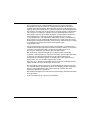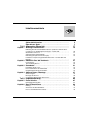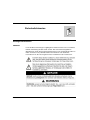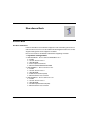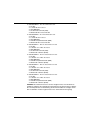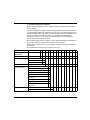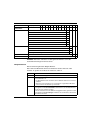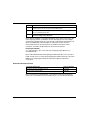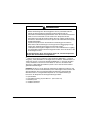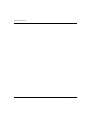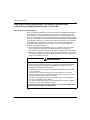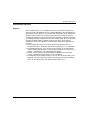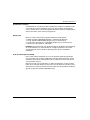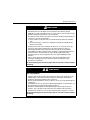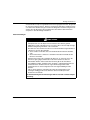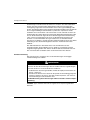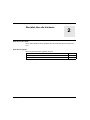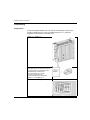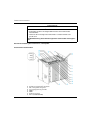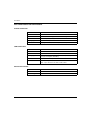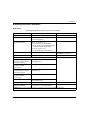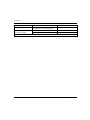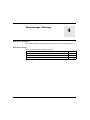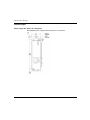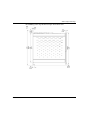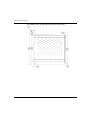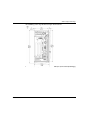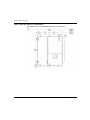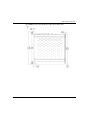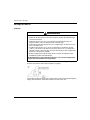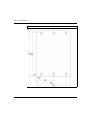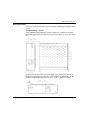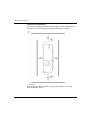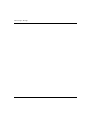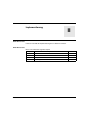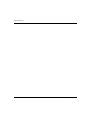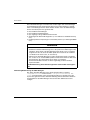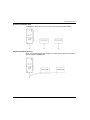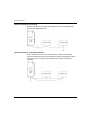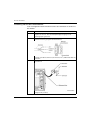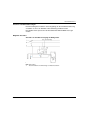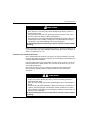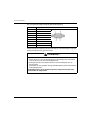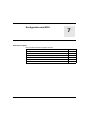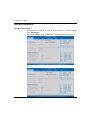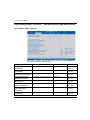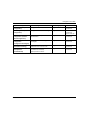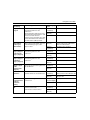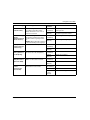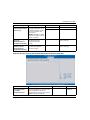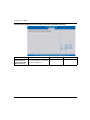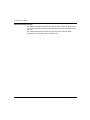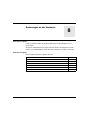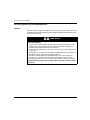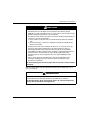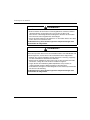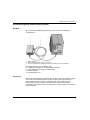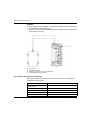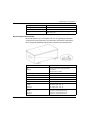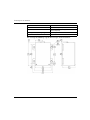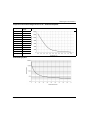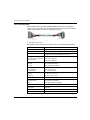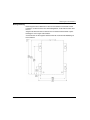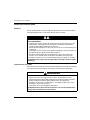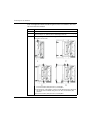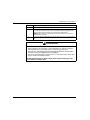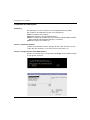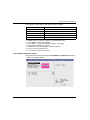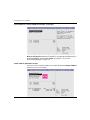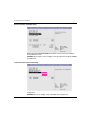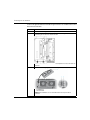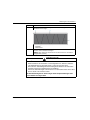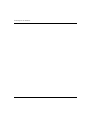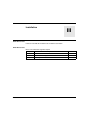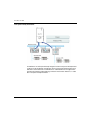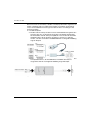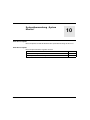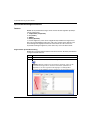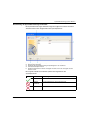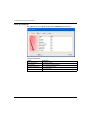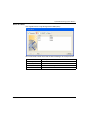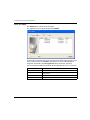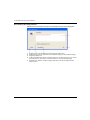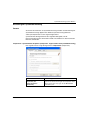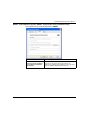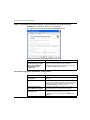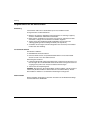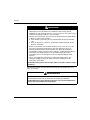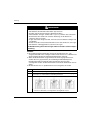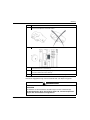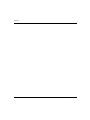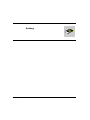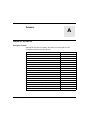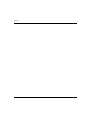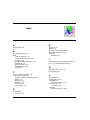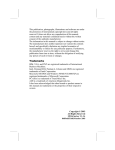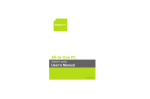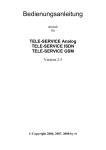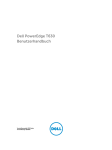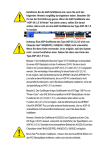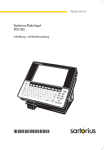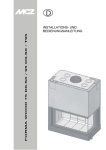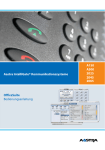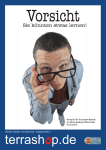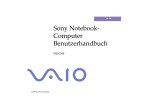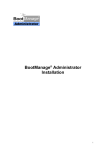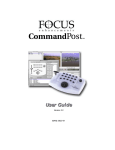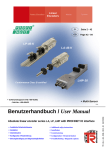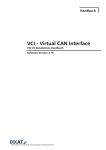Download gefahr
Transcript
Magelis Box PC EIO0000000858 09/2012 Magelis Box PC Benutzerhandbuch EIO0000000858.02 09/2012 www.schneider-electric.com Die Informationen in der vorliegenden Dokumentation enthalten allgemeine Beschreibungen und/oder technische Leistungsmerkmale der hier erwähnten Produkte. Diese Dokumentation dient keinesfalls als Ersatz für die Ermittlung der Eignung oder Verlässlichkeit dieser Produkte für bestimmte Verwendungsbereiche des Benutzers und darf nicht zu diesem Zweck verwendet werden. Jeder Benutzer oder Integrator ist verpflichtet, angemessene und vollständige Risikoanalysen, Bewertungen und Tests der Produkte im Hinblick auf deren jeweils spezifischen Verwendungszweck vorzunehmen. Weder Schneider Electric noch deren Tochtergesellschaften oder verbundene Unternehmen sind für einen Missbrauch der Informationen in der vorliegenden Dokumentation verantwortlich oder können diesbezüglich haftbar gemacht werden. Verbesserungs- und Änderungsvorschlage sowie Hinweise auf angetroffene Fehler werden jederzeit gern entgegengenommen. Dieses Dokument darf ohne entsprechende vorhergehende, ausdrückliche und schriftliche Genehmigung durch Schneider Electric weder in Teilen noch als Ganzes in keiner Form und auf keine Weise, weder anhand elektronischer noch mechanischer Hilfsmittel, reproduziert oder fotokopiert werden. Bei der Montage und Verwendung dieses Produkts sind alle zutreffenden staatlichen, landesspezifischen, regionalen und lokalen Sicherheitsbestimmungen zu beachten. Aus Sicherheitsgründen und um die Übereinstimmung mit dokumentierten Systemdaten besser zu gewährleisten, sollten Reparaturen an Komponenten nur vom Hersteller vorgenommen werden. Beim Einsatz von Geräten für Anwendungen mit technischen Sicherheitsanforderungen sind die relevanten Anweisungen zu beachten. Die Verwendung anderer Software als der Schneider Electric-eigenen bzw. einer von Schneider Electric genehmigten Software in Verbindung mit den Hardwareprodukten von Schneider Electric kann Körperverletzung, Schäden oder einen fehlerhaften Betrieb zur Folge haben. Die Nichtbeachtung dieser Informationen kann Verletzungen oder Materialschäden zur Folge haben! © 2012 Schneider Electric. Alle Rechte vorbehalten. 2 EIO0000000858 09/2012 Inhaltsverzeichnis Sicherheitshinweise . . . . . . . . . . . . . . . . . . . . . . . . . . . . . Über dieses Buch . . . . . . . . . . . . . . . . . . . . . . . . . . . . . . . Teil I Allgemeine Übersicht. . . . . . . . . . . . . . . . . . . . . . . . . Kapitel 1 Wichtige Informationen . . . . . . . . . . . . . . . . . . . . . . . . . . Erklärung der US-Fernmeldebehörde FCC (Federal Communications Commission) zu Radiofrequenzstörungen – für die USA . . . . . . . . . . . . . Qualifiziertes Personal . . . . . . . . . . . . . . . . . . . . . . . . . . . . . . . . . . . . . . . Zertifizierungen und Standards . . . . . . . . . . . . . . . . . . . . . . . . . . . . . . . . . Einhaltung europäischer Normen (CE) . . . . . . . . . . . . . . . . . . . . . . . . . . . Installation in explosionsgefährdeten Bereichen – Für die USA und Kanada . . . . . . . . . . . . . . . . . . . . . . . . . . . . . . . . . . . . . . . . . . . . . . . . . . . Kapitel 2 Überblick über die Hardware . . . . . . . . . . . . . . . . . . . . . . Lieferumfang . . . . . . . . . . . . . . . . . . . . . . . . . . . . . . . . . . . . . . . . . . . . . . . Beschreibung Box PC . . . . . . . . . . . . . . . . . . . . . . . . . . . . . . . . . . . . . . . Kapitel 3 Kenndaten . . . . . . . . . . . . . . . . . . . . . . . . . . . . . . . . . . . . . Kenndaten des Box PC . . . . . . . . . . . . . . . . . . . . . . . . . . . . . . . . . . . . . . . Box PCKenndaten der Schnittstelle . . . . . . . . . . . . . . . . . . . . . . . . . . . . . Umgebungsspezifische Kenndaten. . . . . . . . . . . . . . . . . . . . . . . . . . . . . . Kapitel 4 Abmessungen / Montage . . . . . . . . . . . . . . . . . . . . . . . . . 5 7 17 19 20 21 22 24 25 31 32 34 41 42 44 45 47 Abmessungen . . . . . . . . . . . . . . . . . . . . . . . . . . . . . . . . . . . . . . . . . . . . . . Montage des Box PC . . . . . . . . . . . . . . . . . . . . . . . . . . . . . . . . . . . . . . . . Vorbereitung der Montage des Box PC. . . . . . . . . . . . . . . . . . . . . . . . . . . 48 58 63 Teil II Implementierung . . . . . . . . . . . . . . . . . . . . . . . . . . . . 65 Kapitel 5 Erste Schritte . . . . . . . . . . . . . . . . . . . . . . . . . . . . . . . . . . Erstmaliges Einschalten . . . . . . . . . . . . . . . . . . . . . . . . . . . . . . . . . . . . . . Kapitel 6 Box PCAnschlüsse. . . . . . . . . . . . . . . . . . . . . . . . . . . . . . Erdung. . . . . . . . . . . . . . . . . . . . . . . . . . . . . . . . . . . . . . . . . . . . . . . . . . . . Anschluss des DC-Netzkabels . . . . . . . . . . . . . . . . . . . . . . . . . . . . . . . . . Box PC Schnittstellen-Anschlüsse . . . . . . . . . . . . . . . . . . . . . . . . . . . . . . EIO0000000858 09/2012 67 67 69 70 75 78 3 4 Kapitel 7 Konfiguration des BIOS . . . . . . . . . . . . . . . . . . . . . . . . . . 83 BIOS-Optionen . . . . . . . . . . . . . . . . . . . . . . . . . . . . . . . . . . . . . . . . . . . . Main Menu (Hauptmenü). . . . . . . . . . . . . . . . . . . . . . . . . . . . . . . . . . . . . Advanced Menu (Menü „Erweitert“) – USB Configuration (USBKonfiguration) . . . . . . . . . . . . . . . . . . . . . . . . . . . . . . . . . . . . . . . . . . . . . Boot-Menü. . . . . . . . . . . . . . . . . . . . . . . . . . . . . . . . . . . . . . . . . . . . . . . . Security-Menü (Sicherheitsmenü) . . . . . . . . . . . . . . . . . . . . . . . . . . . . . ExitMenu (Menü „Beenden“) . . . . . . . . . . . . . . . . . . . . . . . . . . . . . . . . . 84 88 90 95 98 101 Kapitel 8 Änderungen an der Hardware. . . . . . . . . . . . . . . . . . . . . . 103 Vor der Durchführung von Modifikationen . . . . . . . . . . . . . . . . . . . . . . . Unterbrechungsfreie Stromversorgung (USV) . . . . . . . . . . . . . . . . . . . . . Einbau der PCI/PCIe-Karte . . . . . . . . . . . . . . . . . . . . . . . . . . . . . . . . . . . Einsetzen und Entfernen der Compact Flash (CF)-Karte . . . . . . . . . . . . Installation der RAID-Option . . . . . . . . . . . . . . . . . . . . . . . . . . . . . . . . . . Installation . . . . . . . . . . . . . . . . . . . . . . . . . . . . . . . . . . . . . . . . . . . . . . . . 104 107 114 120 122 129 Teil III Installation . . . . . . . . . . . . . . . . . . . . . . . . . . . . . . . . . 133 Kapitel 9 Anschluss an SPS . . . . . . . . . . . . . . . . . . . . . . . . . . . . . . . 135 Anschluss an SPS . . . . . . . . . . . . . . . . . . . . . . . . . . . . . . . . . . . . . . . . . . 135 Kapitel 10 Systemüberwachung „System Monitor“ . . . . . . . . . . . . . 141 Systemüberwachungsschnittstelle. . . . . . . . . . . . . . . . . . . . . . . . . . . . . . Einstellung der Systemüberwachung. . . . . . . . . . . . . . . . . . . . . . . . . . . . 142 149 Kapitel 11 Wartung . . . . . . . . . . . . . . . . . . . . . . . . . . . . . . . . . . . . . . . 153 Vorgehensweise bei der Neuinstallation . . . . . . . . . . . . . . . . . . . . . . . . . Regelmäßige Reinigung und Wartung. . . . . . . . . . . . . . . . . . . . . . . . . . . 154 155 Anhang . . . . . . . . . . . . . . . . . . . . . . . . . . . . . . . . . . . . . . . . . . . 163 Anhang A Zubehör. . . . . . . . . . . . . . . . . . . . . . . . . . . . . . . . . . . . . . . . 165 Zubehör für den Box PC . . . . . . . . . . . . . . . . . . . . . . . . . . . . . . . . . . . . . 165 Index . . . . . . . . . . . . . . . . . . . . . . . . . . . . . . . . . . . . . . . . . . . 167 EIO0000000858 09/2012 Sicherheitshinweise § Wichtige Informationen HINWEISE Lesen Sie diese Anweisungen sorgfältig durch und machen Sie sich vor Installation, Betrieb und Wartung mit dem Gerät vertraut. Die nachstehend aufgeführten Warnhinweise sind in der gesamten Dokumentation sowie auf dem Gerät selbst zu finden und weisen auf potenzielle Risiken und Gefahren oder bestimmte Informationen hin, die eine Vorgehensweise verdeutlichen oder vereinfachen. EIO0000000858 09/2012 5 BITTE BEACHTEN Elektrische Geräte dürfen nur von Fachpersonal installiert, betrieben, bedient und gewartet werden. Schneider Electric haftet nicht für Schäden, die durch die Verwendung dieses Materials entstehen. Als qualifiziertes Personal gelten Mitarbeiter, die über Fähigkeiten und Kenntnisse hinsichtlich der Konstruktion und des Betriebs dieser elektrischen Geräte und der Installationen verfügen und eine Schulung zur Erkennung und Vermeidung möglicher Gefahren absolviert haben. 6 EIO0000000858 09/2012 Über dieses Buch Auf einen Blick Ziel dieses Dokuments In diesem Handbuch beschreibt die Konfiguration und Verwendung der Universal und Performance Box PCs aus der Produktreihe der Magelis-Industrie-PCs für das Angebot katalogisierter und konfigurierter Produkte. Der Box PC wurde für den Betrieb in industrieller Umgebung entwickelt. 1 Angebotene Katalogprodukte: EIO0000000858 09/2012 z HMI BUCND1E•• - Box PC Universal Embedded 1 slot z 24 VDC z 1,6-GHz Atom-Prozessor z 1024 MB RAM z 4 GB Compact-Flash-Karte z Windows® Embedded Standard 2009 z HMI BUFND1P•• - Box PC Universal 1 slot z 24 VDC z 1,6-GHz Atom-Prozessor z 1024 MB RAM z 32 GB Flash-Laufwerk (SSD) z Windows® XP Professional SP3 z HMI BUHND1P•• - Box PC Universal 1 slot z 24 VDC z 1,6-GHz Atom-Prozessor z 1024 MB RAM z 250 GB Festplattenlaufwerk (HDD) z Windows® XP Professional SP3 7 z HMI BUFND2P•• - Box PC Universal 2 slots z 24 VDC z 1,6-GHz Atom-Prozessor z 1024 MB RAM z 32 GB Flash-Laufwerk (SSD) z Windows® XP Professional SP3 z HMI BUHND2P•• - Box PC Universal 2 slots z 24 VDC z 1,6-GHz Atom-Prozessor z 1024 MB RAM z 250 GB Festplattenlaufwerk (HDD) z Windows® XP Professional SP3 z HMI BPFDD27•• - Box PC Performance 2 slots z 24 VDC z 2,26 GHz Core 2 Duo Prozessor z 2048 MB RAM z 32 GB Flash-Laufwerk (SSD) z Windows® 7 Ultimate (64 Bit) z HMI BPHDD27•• - Box PC Performance 2 slots z 24 VDC z 2,26 GHz Core 2 Duo Prozessor z 2048 MB RAM z 250 GB Festplattenlaufwerk (HDD) z Windows® 7 Ultimate (64 Bit) z HMI BPFDD57•• - Box PC Performance 5 slots z 24 VDC z 2,26 GHz Core 2 Duo Prozessor z 2048 MB RAM z 32 GB Flash-Laufwerk (SSD) z Windows® 7 Ultimate (64 Bit) z HMI BPHDD57•• - Box PC Performance 5 slots z 24 VDC z 2,26 GHz Core 2 Duo Prozessor z 2048 MB RAM z 250 GB Festplattenlaufwerk (HDD) z Windows® 7 Ultimate (64 Bit) HINWEIS: Die Teilenummer für Ihr Gerät ist möglicherweise nicht im Benutzerhandbuch enthalten. Die aufgelisteten Teilenummern entsprechen den Produkten, die zum Zeitpunkt der Veröffentlichung des Benutzerhandbuchs verfügbar waren. Der Produktreihe werden möglicherweise neue Teilenummern hinzugefügt. 8 EIO0000000858 09/2012 Neue und vorhandene katalogisierte Teilenummern setzen sich aus einem Präfix (HMI) und einem Leerzeichen zusammen, dem neun seriell angeordnete Zeichen (Buchstaben oder Zahlen) folgen. Jedes der 9 Zeichen entspricht einem Merkmal des katalogisierten Box PCs, z. B. Größe des Speichergeräts, Speichergerätetyp, Speicherkapazität und Software-Paket. Die folgende Tabelle verweist auf die Merkmale, die jedem einzelnen Zeichen in der Teilenummer entsprechen: Zeichennummer Präfix Beispiel Teilenummer 2 3 4 5 6 7 8 9 B P H N D 5 7 0 1 iPC-Familie Box PC iPC-Typ Performance U Universal P Laufwerk CPU-Typ Spannungsversorgung B Festplattenlaufwerk (HDD) H Flash-Laufwerk (SSD) F Compact Flash (CF) C Atom N270 (Universal) N Core 2 Duo P8400 (Performance) D DC mit Pufferbatterie B DC D Steckplatz für 1 Erweiterungskarten 2 1 5 5 Betriebssystem Software-Paket Hardware-Iteration EIO0000000858 09/2012 HMI 1 2 Windows XP Professional P Windows Embedded Standard 2009 E Windows 7 Ultimate (englisches MUI-Pack für Windows Universal (32 Bit) und Windows Performance (64 Bit)) 7 Keiner 0 Vijeo Citect RunTime 500 I/O Full F Vijeo Citect RunTime 1200 I/O Lite L Andere Anwendung • Initial 1 Zweite 2 usw. usw. 9 2 Angebot konfigurierter Produkte: Neben dem Katalogangebot sind in einigen Länden eventuell weitere Konfigurationen erhältlich. Für diese Konfigurationsangebote wird ein festgelegtes Kennzeichnungsverfahren verwendet. Die konfigurierten Teilenummern setzen sich aus einer Gruppierung von 20 Zeichen (Buchstaben oder Zahlen) zusammen. Die 6 ersten Zeichen lauten stets HMI PCC. Jedes der folgenden 14 Zeichen entspricht einem Merkmal des konfigurierten Box PCs, z. B. Größe des Speichergeräts, Speichergerätetyp, Speicherkapazität und Software-Paket. Die Geräte im Rahmen dieses Angebots weisen ähnliche Merkmale und Funktionen auf wie das in diesem Handbuch beschriebene Katalogangebot. Neben dieser Teilenummer ist eine Konfigurationsnummer auf das Produktetikett aufgedruckt. Die Konfigurationsnummer weist folgendes Format auf: Zeichennummer Präfix (1-6) 7 8 9 10 11 12 13 14 15 16 17 18 19 20 Beispiel Teilenummer HMI PCC P 1 7 1 B D 2 3 S 2 1 V 0 0 iPC-Familie Box PC B Produktgeneration Erste Generation 1 Zweite Generation 2 Dritte Generation 3 Display Keins (Box) Steckplatz für Erweiterungskarten 0 Steckplätze 0 1 Steckplatz = 1 PCIe C 1 Steckplatz = 1 PCI 1 2 Steckplätze = 1 PCI+1 PCIe 2 2 Steckplätze = 2 PCI A 2 Steckplätze = andere Konfiguration 4 5 Steckplätze = 2 PCI+3 PCIe 5 5 Steckplätze = 4 PCI+1 PCIe B 5 Steckplätze = andere Konfiguration 7 CPU-Typ 10 B Atom N270 (Universal) B Core 2 Duo P8400 (Performance) C EIO0000000858 09/2012 Zeichennummer Präfix (1-6) 7 8 9 10 11 12 13 14 15 16 17 18 19 20 Beispiel Teilenummer HMI PCC P 1 7 1 B D 2 3 S 2 1 V 0 0 Spannungsversorgung DC mit Schnittstelle für Pufferbatterie RAM (verfügbare Konfiguration je nach Modell) Betriebssystem Speichergerät Einschubgeräte EIO0000000858 09/2012 B DC D DC mit Filter für Marine F DC mit Schnittstelle für Pufferbatterie und Filter für Marine G 1 GB (nur Universal) 1 2 GB 2 3 GB = 1 GB + 2 GB (nur Universal) 3 4 GB = 2 GB + 2 GB (nur Performance) 4 6 GB = 2 GB + 4 GB (nur Performance) 6 8 GB = 4 GB + 4 GB (nur Performance) 8 Keins 0 Windows Embedded Standard 2009 (32 Bit, englische MUI) 1 Windows XP Professional (32 Bit, englische MUI) 3 Windows Embedded Standard 7 Premium (32 Bit, englische MUI) 4 Windows 7 Ultimate (32 Bit, englische MUI) 5 Windows 7 Ultimate (64 Bit, englische MUI) 6 Keins N CF 2 GB B CF 4 GB C CF 8 GB D HDD Standardgröße K SSD 15 GB S SSD 32 GB (Standard) T Keins 0 DVD Writer 1 HDD Standardgröße 2 SSD Standardgröße 3 DVD Writer + HDD 4 DVD Writer + SDD 5 11 Zeichennummer Präfix (1-6) 7 8 9 10 11 12 13 14 15 16 17 18 19 20 Beispiel Teilenummer HMI PCC P 1 7 1 B D 2 3 S 2 1 V 0 0 Optionen Keins Software-Paket 0 RAID 1 Zweiter DVI-Port 2 RAID + zweiter DVI 3 Komm.-Port RS-422 - RS-485 4 Komm.-Port + zweiter DVI 5 Komm.-Port + RAID 6 RAID + zweiter DVI + Komm.-Port RS-422 - RS-485 7 Keins N Vijeo Citect Lite 1200 I/O L Vijeo Citect Full 500 I/O V Vijeo Designer RT, unbegrenzte Lizenz H Reserviert Nichts Reserviert Nichts 0 0 HINWEIS: Alle für das enthaltene Produkt geltenden Hinweise sowie alle Sicherheitsanweisungen sind zu beachten. Gültigkeitsbereich Dieses Dokument gilt für den Magelis BOX PC. Die technischen Merkmale der hier beschriebenen Geräte sind auch online abrufbar. So greifen Sie auf diese Informationen online zu: Schritt 12 Aktion 1 Gehen Sie zur Homepage von Schneider Electric: www.schneider-electric.com. 2 Geben Sie im Feld Search die Modellnummer eines Produkts oder den Namen einer Produktreihe ein. z Die Modellnummer bzw. der Name der Produktreihe darf keine Leerstellen enthalten. z Wenn Sie nach Informationen zu verschiedenen vergleichbaren Modulen suchen, können Sie Asterisks (*) verwenden. 3 Wenn Sie eine Modellnummer eingegeben haben, gehen Sie zu den Suchergebnissen Product datasheets und klicken Sie auf die Modellnummer, über die Sie mehr erfahren möchten. Wenn Sie den Namen einer Produktreihe eingegeben haben, gehen Sie zu den Suchergebnissen Product Ranges und klicken Sie auf die Reihe, über die Sie mehr erfahren möchten. EIO0000000858 09/2012 Schritt Aktion 4 Wenn mehrere Modellnummern in den Suchergebnissen Products angezeigt werden, klicken Sie auf die gewünschte Modellnummer. 5 Je nach der Größe der Anzeige müssen Sie die technischen Daten ggf. abrollen, um sie vollständig einzusehen. 6 Um ein Datenblatt als PDF-Datei zu speichern oder zu drucken, klicken Sie auf Download XYZ product datasheet. Die in diesem Handbuch vorgestellten Merkmale sollten denen entsprechen, die online angezeigt werden. Im Rahmen unserer Bemühungen um eine ständige Verbesserung werden Inhalte im Laufe der Zeit möglicherweise überarbeitet, um deren Verständlichkeit und Genauigkeit zu verbessern. Sollten Sie einen Unterschied zwischen den Informationen im Handbuch und denen online feststellen, verwenden Sie die Online-Informationen als Referenz. Eingetragene Marken PL7, Vijeo Designer, Vijeo Citect und Unity sind eingetragene Marken von Schneider Electric. Microsoft® und Windows® sind eingetragene Marken der Microsoft Corporation. Intel®, Atom®, und Core 2 Duo® sind eingetragene Marken der Intel Corporation. IBM® ist eine eingetragene Marke der International Business Machines Corporation. Weiterführende Dokumentation Titel der Dokumentation Referenz-Nummer Installationsanleitung für Magelis Box PC S1A75428 Vijeo Designer Lernprogramm 35007035 Diese technischen Veröffentlichungen sowie andere technische Informationen stehen auf unserer Website www.schneider-electric.com zum Download bereit. EIO0000000858 09/2012 13 Produktbezogene Informationen Einige Box PCs sind für den Einsatz in Ex-Bereichen der Klasse I, Division 2 gemäß UL 1604, ANSI/ISA 12.12.01 oder CSA C22.2 N° 213 zertifiziert. In diesem Zusammenhang ist Folgendes zu beachten: GEFAHR GEFAHR EINES ELEKTRISCHEN SCHLAGS, EINER EXPLOSION ODER EINES LICHTBOGENS z z z z z Unterbrechen Sie die gesamte Spannungsversorgung zum Gerät, bevor Sie Abdeckungen oder Komponenten des Systems entnehmen und Zubehör, Hardware oder Kabel installieren bzw. entfernen. Ziehen Sie das Netzkabel sowohl vom Box PC als auch von der Spannungsversorgung ab. Verwenden Sie stets ein genormtes Spannungsprüfgerät, um festzustellen, ob die Spannungsversorgung wirklich abgeschaltet ist. Montieren und befestigen Sie alle Abdeckungen oder Komponenten des Systems, bevor Sie das Gerät an das Netz anschließen und einschalten. Betreiben Sie den Box PC nur mit einer Spannungsversorgung von 24 VDC. Die Nichtbeachtung dieser Anweisungen führt zu Tod oder schwerer Körperverletzung. 14 EIO0000000858 09/2012 WARNUNG STEUERUNGSAUSFALL z z z z Bei der Entwicklung eines Steuerungsplans müssen potenzielle Fehlerzustände der Steuerpfade berücksichtigt und für bestimmte kritische Steuerfunktionen Mittel bereitgestellt werden, durch die nach dem Ausfall eines Pfads ein sicherer Zustand erreicht werden kann. Beispiele kritischer Steuerfunktionen sind die Notabschaltung (Not-Aus) und der Nachlauf-Stopp. Für kritische Steuerfunktionen müssen separate oder redundante Steuerpfade bereitgestellt werden. Systemsteuerpfade können Kommunikationsverbindungen einschließen. Dabei müssen die Auswirkungen unvorhergesehener Übertragungsverzögerungen oder Verbindungsstörungen berücksichtigt werden(1). Jede Implementierung eines Magelis Box PCs muss individuell und sorgfältig auf einwandfreie Funktionsbereitschaft geprüft werden, bevor das Gerät vor Ort in Betrieb gesetzt wird. Die Nichtbeachtung dieser Anweisungen kann Tod, schwere Körperverletzungen oder Sachschäden zur Folge haben. (1) Weitere Informationen finden Sie in den Richtlinien NEMA ICS 1.1 (neueste Ausgabe), „Safety Guidelines for the Application, Installation, and Maintenance of Solid State Control“ sowie in den Richtlinien NEMA ICS 7.1 (neueste Ausgabe) „Safety Standards for Construction and Guide for Selection, Installation and Operation of Adjustable-Speed Drive Systems“ oder in den an Ihrem Standort geltenden Bestimmungen. HINWEIS: Der Box PC ist ein Gerät mit zahlreichen Konfigurationsoptionen und basiert nicht auf einem Echtzeitbetriebssystem. Änderungen an der Software oder den Einstellungen der nachfolgend aufgelisteten Elemente sind gemäß den Warnhinweisen im vorhergehenden Abschnitt als neue Implementierung zu betrachten. Zu Beispielen für derartige Änderungen zählen: z z z z z EIO0000000858 09/2012 System-BIOS Systemüberwachung „System Monitor“ (siehe Seite 141) Betriebssystem Installierte Hardware Installierte Software 15 WARNUNG UNBEABSICHTIGTER GERÄTEBETRIEB Verwenden Sie mit den in diesem Handbuch beschriebenen Geräten nur die Software von Schneider Electric. Die Nichtbeachtung dieser Anweisungen kann Tod, schwere Körperverletzungen oder Sachschäden zur Folge haben. Benutzerkommentar Ihre Anmerkungen und Hinweise sind uns jederzeit willkommen. Senden Sie sie einfach an unsere E-mail-Adresse: [email protected]. 16 EIO0000000858 09/2012 Magelis Box PC Allgemeine Übersicht EIO0000000858 09/2012 Allgemeine Übersicht I Inhalt dieses Teils Dieser Teil gibt einen Überblick über die Produkte Magelis Box PC. Inhalt dieses Teils Dieser Teil enthält die folgenden Kapitel: Kapitel EIO0000000858 09/2012 Kapitelname Seite 1 Wichtige Informationen 19 2 Überblick über die Hardware 31 3 Kenndaten 41 4 Abmessungen / Montage 47 17 Allgemeine Übersicht 18 EIO0000000858 09/2012 Magelis Box PC Wichtige Informationen EIO0000000858 09/2012 Wichtige Informationen 1 Allgemein In diesem Kapitel werden spezielle Aspekte im Hinblick auf den Betrieb des Box PCs beschrieben. Inhalt dieses Kapitels Dieses Kapitel enthält die folgenden Themen: Thema Erklärung der US-Fernmeldebehörde FCC (Federal Communications Commission) zu Radiofrequenzstörungen – für die USA EIO0000000858 09/2012 Seite 20 Qualifiziertes Personal 21 Zertifizierungen und Standards 22 Einhaltung europäischer Normen (CE) 24 Installation in explosionsgefährdeten Bereichen – Für die USA und Kanada 25 19 Wichtige Informationen Erklärung der US-Fernmeldebehörde FCC (Federal Communications Commission) zu Radiofrequenzstörungen – für die USA FCC-Hinweise zu Funkstörungen Dieses Gerät hält nachweislich die FCC-Grenzwerte für ein Digitalgerät der Klasse A gemäß Teil 15 der FCC-Richtlinien ein. These limits are designed to provide reasonable protection against harmful interference in a commercial, industrial or business environment. Das Gerät erzeugt und nutzt Hochfrequenzenergie und kann diese ausstrahlen. Wenn es nicht entsprechend der Bedienungsanleitung installiert und verwendet wird, kann es Interferenzen für den Funkverkehr verursachen bzw. selbst dadurch Schaden nehmen. Im Hinblick auf eine maximale Begrenzung potenzieller elektromagnetischer Störungen in Ihrer Anwendung sollten Sie folgende zwei Regeln beachten: z z Die Installation und den Betrieb des Box PC so gestalten, dass die Abgabe elektromagnetischer Energie auf ein Mindestmaß begrenzt bleibt, um Interferenzen mit anderen Geräten in der näheren Umgebung auszuschließen. Den Box PC installieren und testen, um sicherzustellen, dass die von Geräten in der näheren Umgebung erzeugte elektromagnetische Strahlung keine Störung des Box PC-Betriebs verursacht. WARNUNG ELEKTROMAGNETISCHE INTERFERENZEN Elektromagnetische Strahlung kann eine Unterbrechung des Box PC-Betriebs verursachen und damit unerwarteten Gerätebetrieb zur Folge haben. Bei Erfassung elektromagnetischer Störungen: z z z z z Den Abstand zwischen dem Box PC und dem die Störung verursachenden Gerät vergrößern. Den Box PC und das die Störung verursachende Gerät neu ausrichten. Die Versorgungs- und Kommunikationsleitungen des Box PCs und des die Störung verursachenden Geräts neu verlegen. Den Box PC und das die Störung verursachende Gerät an verschiedene Stromversorgungsquellen anschließen. Für den Anschluss des Box PCs an ein Peripheriegerät oder einen anderen Rechner stets geschirmte Kabel verwenden. Die Nichtbeachtung dieser Anweisungen kann Tod, schwere Körperverletzungen oder Sachschäden zur Folge haben. 20 EIO0000000858 09/2012 Wichtige Informationen Qualifiziertes Personal Allgemein Diese Produkte dürfen nur von qualifiziertem Personal installiert, betrieben und gewartet werden. Als qualifiziertes Personal gelten Mitarbeiter, die über Fähigkeiten und Kenntnisse hinsichtlich der Konstruktion und des Betriebs dieser elektrischen Geräte und der Installationen verfügen und eine Schulung zur Erkennung und Vermeidung möglicher Gefahren absolviert haben. Angaben zu den Anforderungen an Schulungen für den Umgang mit elektrischen Geräten finden Sie in der aktuellen Ausgabe der NFPA 70E®, „Standard for Electrical Safety in the Workplace“ (Standard für elektrische Sicherheit am Arbeitsplatz). Beispiele für „qualifiziertes Personal“: z Anwendungsentwicklung - Personal der Entwicklungsabteilung, das mit Sicherheitskonzepten im Bereich Automatisierung vertraut ist (z. B. Entwickler) z Geräteimplementierung - Personal, das mit der Installation, der Verbindungstechnik und der Inbetriebnahme von Automatisierungsgeräten vertraut ist (z. B. Anlagen-, Verkabelungs- oder Inbetriebnahmetechniker) z Betrieb - Personal, das mit der Verwendung und Bedienung von Automatisierungs- und Rechenanlagen vertraut ist (z. B. Bediener) z Vorbeugende oder korrektive Wartung - Personen, die für die Einstellung oder Reparatur von Automatisierungs- und Rechenanlagen geschult und qualifiziert sind (z. B. Betriebstechniker oder Kundendiensttechniker usw.) EIO0000000858 09/2012 21 Wichtige Informationen Zertifizierungen und Standards Zertifizierungen unabhängiger Einrichtungen Dieses Produkt wurde von Schneider Electric unabhängigen Einrichtungen zum Test und zur Qualifikation übergeben. Die betroffenen Einrichtungen haben die Konformität des Produkts mit den nachstehenden Standards zertifiziert. z z Underwriters Laboratories Inc., UL 508 und CSA C22.2 N° 142 Industrielle Regelund Schaltgeräte Underwriters Laboratories Inc., UL 1604, ANSI/ISA 12.12.01 und CSA C22.2 N° 213 Sicherheitsstandard für elektrische Betriebsmittel in explosionsgefährdeten Bereichen nach Klasse I, Abschnitt 2 Schneider Electric lässt derzeit die Konformität mit folgenden Standards zertifizieren: z z z GOST-Zertifizierung. Beachten Sie bitte die Produktkennzeichnungen. ATEX-Zertifizierung durch die Technical Inspection Association. Beachten Sie bitte die Produktkennzeichnung. Handelsmarine-Vorschriften. Die Produkte sind auf Konformität mit den Handelsmarine-Vorschriften (Merchant Navy) ausgelegt. Siehe die Schneider Electric-Webseite für Installationshinweise gemäß Handelsmarine-Vorschriften. Detaillierte Informationen erhalten Sie bei Ihrem Fachhändler. Beachten Sie auch den Katalog und die Kennzeichnungen auf dem Produkt. Konformitätsstandards Schneider Electric hat dieses Produkt hinsichtlich seiner Konformität mit den nachstehenden geltenden Standards getestet. USA: z Federal Communications Commission, FCC Part 15 Europa: CE z Richtlinie 2006/95/EWG (Niederspannung) Richtlinie 2004/108/EWG (EMV) z Speicherprogrammierbare Steuerungen: EN 61131-2 (Ausg. 3) EMI: EN55011 (Gruppe 1, Klasse A), EN 61000-6-4 EMS: EN 61000-6-2 z z Australien: z 22 Standard AS/NZS CISPR11 (C-Tick) EIO0000000858 09/2012 Wichtige Informationen Qualifikationsstandards Schneider Electric hat dieses Produkt zusätzlichen Testreihen im Hinblick auf die Konformität mit weiteren Standards unterzogen. Die zusätzlich durchgeführten Tests sowie die diesen zu Grunde liegenden Standards sind unter Umgebungsspezifische Kenndaten (siehe Seite 45) ausgewiesen. Gefahrstoffe Dieses Produkt entspricht den folgenden Richtlinien und Standards: z z z z WEEE, Richtlinie 2002/96/EWG (Elektro- und Elektronik-Altgeräte) RoHS, Richtlinie 2002/95/EWG (Begrenzung von Gefahrstoffen) RoHS China, Standard SJ/T 11363-2006 (Begrenzung von Gefahrstoffen) REACH-Verordnung EG Nr. 1907/2006 HINWEIS: Eine Dokumentation im Hinblick auf die Nachhaltigkeit der Entwicklung ist auf der Webseite von Schneider Electric verfügbar (Hinweise zum ProduktUmgebungsprofil und zum Ende der Nutzungsdauer, RoHS- und REACHZertifikate). Ende der Nutzungsdauer (WEEE) Das Produkt enthält Leiterplatten. Es muss in speziellen Aufbereitungsanlagen entsorgt werden. Das Produkt enthält Zellen und/oder Speicherbatterien, die bei Auslaufen oder Ende der Nutzungsdauer des Produkts entnommen und separat entsorgt werden müssen. Weitere Informationen zur Entnahme von Zellen und Batterien aus dem Produkt finden Sie im Abschnitt Wartung (siehe Seite 157). Die Batterien enthalten keinen gewichteten prozentualen Anteil an Schwermetallen, der oberhalb des Schwellwerts gemäß europäischer Richtlinie 2006/66/EG liegt. EIO0000000858 09/2012 23 Wichtige Informationen Einhaltung europäischer Normen (CE) Hinweis zur CE-Konformität Die in der vorliegenden Dokumentation beschriebenen Produkte entsprechen den geltenden europäischen Richtlinien bezüglich elektromagnetischer Verträglichkeit und Niederspannung (CE-Kennzeichnung), wenn sie in den in der relevanten Dokumentation ausgewiesenen Anwendungen verwendet werden, für die die Produkte speziell konzipiert wurden, und nur in Verbindung mit zugelassenen Produkten von Drittherstellern. 24 EIO0000000858 09/2012 Wichtige Informationen Installation in explosionsgefährdeten Bereichen – Für die USA und Kanada Allgemein Konstruktionstechnisch wurde der Box PC zur Erfüllung der Anforderungen an Anwendungen für explosionsgefährdete Bereiche der Klasse I, Division 2 ausgelegt. Bereiche der Division 2 sind solche, in denen zündfähige Konzentrationen von brennbaren Substanzen normalerweise eingeschlossen sind, durch Ventilation verhindert werden oder in einem angrenzenden Bereich der Klasse I, Division 1 vorhanden sind, in denen aber eine ungewöhnlich Situation zur zeitweiligen Freisetzung solcher zündfähigen Konzentrationen führen kann. Obwohl der Box PC ein nicht eigenzündfähiges Gerät gemäß ANSI/ISA 12.12.01 und CSA C22.2 N° 213 ist, ist er nicht für Bereiche der Division 1 (normal explosionsgefährdet) ausgelegt und darf nie in solchen Bereichen verwendet werden. Alle Geräte sind für eine Verwendung in Ex-Bereichen der Klasse I, Division 2, Gruppen A, B, C und D sowie in nicht explosionsgefährdeten Bereichen zugelassen. Überprüfen Sie vor der Installation oder Verwendung Ihres Box PCs, dass das Produkt mit der Zertifizierung gemäß ANSI/ISA 12.12.01 oder CSA C22.2 N° 213 gekennzeichnet ist. HINWEIS: Einige Box PCs besitzen noch keine Einstufung zur Verwendung in explosionsgefährdeten Bereichen. Verwenden Sie Ihr Produkt immer gemäß der Produktkennzeichnung in diesem Handbuch. EIO0000000858 09/2012 25 Wichtige Informationen GEFAHR EXPLOSIONSGEFAHR z z z z z Verwenden Sie Ihren Box PC nicht in anderen explosionsgefährdeten Bereichen als denen der Klasse I, Division 2, Gruppen A, B, C und D. Vergewissern Sie sich stets, dass Ihr Box PC für die Verwendung in explosionsgefährdeten Bereichen geeignet ist, indem Sie prüfen, ob auf dem Produkt die Zulassungskennzeichnung gemäß ANSI/ISA 12.12.01 oder CSA C22.2 N° 213 aufgebracht ist. Installieren Sie keine Schneider Electric- oder OEM-Komponenten, Geräte oder Zubehörteile, wenn diese nicht ebenfalls für die Verwendung in Bereichen der Klasse I, Division 2, Gruppen A, B, C und D zugelassen sind. Vergewissern Sie sich zusätzlich, dass alle PCI-Controller-Karten einen geeigneten Temperaturcode (T-Code) aufweisen und für Umgebungstemperaturbereiche von 0 ° C bis 50 ° C (32 ° F bis 122 ° F) ausgelegt sind. Versuchen Sie nicht, den Box PC in anderer Weise zu installieren, zu betreiben, zu modifizieren, zu warten, zu pflegen oder anderweitig zu verändern, als in diesem Handbuch angegeben. Unzulässige Aktionen können die Eignung des Geräts für den Betrieb in Bereichen der Klasse I, Division 2 beeinträchtigen. Die Nichtbeachtung dieser Anweisungen führt zu Tod oder schwerer Körperverletzung. 26 EIO0000000858 09/2012 Wichtige Informationen GEFAHR EXPLOSIONSGEFAHR z z z z z z Überprüfen Sie stets die Explosionsschutzklasse Ihres Geräts gemäß ANSI/ISA 12.12.01 und CSA C22.2 N° 213, bevor Sie es in einer explosionsgefährdeten Umgebung installieren oder verwenden. Zum Ein- bzw. Ausschalten eines Box PCs in einem Ex-Bereich gemäß Klasse I, Division 2, müssen Sie entweder: z einen Schalter verwenden, der sich außerhalb des Ex-Bereichs befindet, oder z einen für die Klasse I, Division 1 zertifizierten Schalter innerhalb des ExBereichs verwenden. Entfernen Sie Geräte oder schließen Sie diese nur an, wenn Sie zuvor die Stromversorgung abgeschaltet haben oder wenn bekannt ist, dass im betreffenden Bereich keine Gefahr besteht. Dies gilt für alle Anschlüsse einschließlich serieller, paralleler, Netz-, Erdungs-, und Netzwerkanschlüsse. Verwenden Sie in Ex-Bereichen nie ungeschirmte/ungeerdete Kabel. Verwenden Sie nur eine Konfiguration mit nicht eigenzündfähigen USBGeräten. Falls in einem Gehäuse untergebracht, halten Sie Gehäusetüren und öffnungen ständig geschlossen, damit sich keine Fremdkörper in der Workstation ansammeln. Die Nichtbeachtung dieser Anweisungen führt zu Tod oder schwerer Körperverletzung. GEFAHR GEFAHR EINES ELEKTRISCHEN SCHLAGS, EINER EXPLOSION ODER EINES LICHTBOGENS z z z z z Unterbrechen Sie die gesamte Spannungsversorgung zum Gerät, bevor Sie Abdeckungen oder Komponenten des Systems entnehmen und Zubehör, Hardware oder Kabel installieren bzw. entfernen. Ziehen Sie das Netzkabel sowohl vom Box PC als auch von der Spannungsversorgung ab. Verwenden Sie stets ein genormtes Spannungsprüfgerät, um festzustellen, ob die Spannungsversorgung wirklich abgeschaltet ist. Montieren und befestigen Sie alle Abdeckungen oder Komponenten des Systems, bevor Sie das Gerät an das Netz anschließen und einschalten. Betreiben Sie den Box PC nur mit einer Spannungsversorgung von 24 VDC. Die Nichtbeachtung dieser Anweisungen führt zu Tod oder schwerer Körperverletzung. EIO0000000858 09/2012 27 Wichtige Informationen Stellen Sie sicher, dass das Produkt die geeignete Einstufungsklasse für den Einsatzort besitzt. Sollte der beabsichtigte Einsatzort noch keine Klassen-, Divisions- und Gruppeneinstufung besitzen, sollte sich der Anwender an die entsprechenden, zuständigen Behörden wenden, um die richtige Einstufung für den betreffenden explosionsgefährdeten Bereich zu ermitteln. Gemäß Bestimmungen des Bundes, der Staaten/Länder und örtlicher Behörden, sollten alle explosionsgefährdeten Bereiche vor ihrer Nutzung einer Inspektion durch die entsprechenden zuständigen Behörden unterzogen werden. Installation und Wartung sollten nur von technisch qualifiziertem Personal durchgeführt werden. Netzschalter GEFAHR GEFAHR EINES ELEKTRISCHEN SCHLAGS, EINER EXPLOSION ODER EINES LICHTBOGENS z z z z z Unterbrechen Sie die gesamte Spannungsversorgung zum Gerät, bevor Sie Abdeckungen oder Komponenten des Systems entnehmen und Zubehör, Hardware oder Kabel installieren bzw. entfernen. Ziehen Sie das Netzkabel sowohl vom Box PC als auch von der Spannungsversorgung ab. Verwenden Sie stets ein genormtes Spannungsprüfgerät, um festzustellen, ob die Spannungsversorgung wirklich abgeschaltet ist. Montieren und befestigen Sie alle Abdeckungen oder Komponenten des Systems, bevor Sie das Gerät an das Netz anschließen und einschalten. Betreiben Sie den Box PC nur mit einer Spannungsversorgung von 24 VDC. Die Nichtbeachtung dieser Anweisungen führt zu Tod oder schwerer Körperverletzung. Bedingt durch die Höhe der Eingangsspannung, die Systeme mit einem Box PC erfordern, ist ein Ein-/Ausschalter als eigenzündfähiges Gerät eingestuft, da die am Ein-/Ausschaltgerät anliegenden Spannungen und Ströme einen Funken erzeugen können. Bei Verwendung eines herkömmlichen Ein-/Ausschalters schreiben die Bestimmungen für Ex-Bereiche die Installation des Schalters in einer als sicher eingestuften Umgebung vor. Allerdings können Beschränkungen der Kabellänge zwischen der Workstation und dem Ein-/Ausschalter gelten. Andernfalls muss der Schalter die Anforderungen der Klasse I, Division 1 erfüllen (Eigensicherheit). Diese Schalter sind so hergestellt, dass die Möglichkeit einer Funkenbildung beim Schließen oder Öffnen von Kontakten verhindert wird. 28 EIO0000000858 09/2012 Wichtige Informationen Verwenden Sie in explosionsgefährdeten Bereichen geeignete Schalter, die gemäß UL-Liste bzw. CSA für Klasse I, Division 1 zugelassen sind. Diese Schalter können von zahlreichen Quellen bezogen werden. Es obliegt Ihrer Verantwortung sicherzustellen, dass die Einstufung des gewählten Ein-/Ausschalters dem Ex-Bereich entspricht, in dem die Anlage installiert ist. Kabelverbindungen GEFAHR EXPLOSIONSGEFAHR z z z z z z Überprüfen Sie stets die Explosionsschutzklasse Ihres Geräts gemäß ANSI/ISA 12.12.01 und CSA C22.2 N° 213, bevor Sie es in einer explosionsgefährdeten Umgebung installieren oder verwenden. Zum Ein- bzw. Ausschalten eines Box PCs in einem Ex-Bereich gemäß Klasse I, Division 2, müssen Sie entweder: z einen Schalter verwenden, der sich außerhalb des Ex-Bereichs befindet, oder z einen für die Klasse I, Division 1 zertifizierten Schalter innerhalb des ExBereichs verwenden. Entfernen Sie Geräte oder schließen Sie diese nur an, wenn Sie zuvor die Stromversorgung abgeschaltet haben oder wenn bekannt ist, dass im betreffenden Bereich keine Gefahr besteht. Dies gilt für alle Anschlüsse einschließlich serieller, paralleler, Netz-, Erdungs-, und Netzwerkanschlüsse. Verwenden Sie in Ex-Bereichen nie ungeschirmte/ungeerdete Kabel. Verwenden Sie nur eine Konfiguration mit nicht eigenzündfähigen USBGeräten. Falls in einem Gehäuse untergebracht, halten Sie Gehäusetüren und öffnungen ständig geschlossen, damit sich keine Fremdkörper in der Workstation ansammeln. Die Nichtbeachtung dieser Anweisungen führt zu Tod oder schwerer Körperverletzung. EIO0000000858 09/2012 29 Wichtige Informationen Bestimmungen zu Ex-Bereichen der Division 2 erfordern, dass alle Kabelverbindungen mit einer entsprechenden Zugentlastung und einer formschlüssigen Verriegelung ausgestattet sind. Verwenden Sie nur nicht eigenzündfähige USBGeräte, da USB-Anschlüsse keine geeignete Zugentlastung bieten, die den Einsatz Box PCeigenzündfähiger USB-Anschlüsse (siehe Seite 79) zulassen würde. Schließen Sie nie ein Kabel an oder trennen Sie es nicht, während an einem der beiden Enden des Kabels Spannung anliegt. Alle Datenübertragungskabel sollten eine an die Gehäuseerde angeschlossene Schirmung besitzen. Die Schirmung sollte sowohl aus Kupfergeflecht als auch aus Aluminiumfolie bestehen. Das Gehäuse von Steckverbindern des Typs D-Sub muss aus leitendem Metall bestehen (z. B. Zinkguss), und das geerdete Schirmungsgeflecht muss eine direkte Anbindung an das Steckverbindergehäuse besitzen. Verwenden Sie keinen Beidraht. Der Außendurchmesser des Kabels muss zum Innendurchmesser der Zugentlastung des Steckverbinders passen, damit ein zuverlässiger Grad an Zugentlastung eingehalten wird. Sichern Sie die D-Sub-Steckverbinder stets mit den zwei Schrauben auf beiden Seiten an den Workstation-Anschlüssen. Betrieb und Wartung Die Systeme sind so ausgelegt, dass sie die Anforderungen einschlägiger Funkenzündungstests erfüllen. GEFAHR EXPLOSIONSGEFAHR Beachten Sie über die Anweisung in diesem Handbuch hinaus folgende Regeln, wenn Sie den Box PC in einem Ex-Bereich installieren: z z Verdrahten Sie das Gerät gemäß NEC, Artikel 501.10(B) für Ex-Bereiche der Klasse 1, Division 2. Montieren Sie den Box PC in einem für die spezifische Anwendung geeigneten Gehäuse. Gehäuse des Typs 4 oder IP65 werden empfohlen, auch wenn sie laut Bestimmungen nicht erforderlich sind. Die Nichtbeachtung dieser Anweisungen führt zu Tod oder schwerer Körperverletzung. HINWEIS: Typ 4 und IP65 sind nicht UL zugelassen für explosionsgefährdete Bereiche. 30 EIO0000000858 09/2012 Magelis Box PC Überblick über die Hardware EIO0000000858 09/2012 Überblick über die Hardware 2 Inhalt dieses Abschnitts Dieser Abschnitt bietet einen Überblick über die Hardwarekomponenten des Box PCs. Inhalt dieses Kapitels Dieses Kapitel enthält die folgenden Themen: Thema EIO0000000858 09/2012 Seite Lieferumfang 32 Beschreibung Box PC 34 31 Überblick über die Hardware Lieferumfang Komponenten Im Lieferumfang des Magelis Box PCs sind die nachfolgenden Komponenten enthalten. Überprüfen Sie vor der Verwendung des Box PCs, ob alle hier aufgeführten Komponenten vorhanden sind. HMIBU•••••••, HMIBP••••••• Wiederherstellungs- und DokumentationsDVD-ROM mit der erforderlichen Software zur Neuinstallation des Betriebssystems, dem MS Windows EndbenutzerLizenzvertrag (EULA) sowie die Installationsanleitungen und Benutzerhandbücher für die Modelle HMIBU••••••• und HMIBP•••••••. Steckverbinder-Abdeckung 32 EIO0000000858 09/2012 Überblick über die Hardware DC-Steckverbinder Diese Komponente wurde sorgfältig verpackt und die Verpackung einer Qualitätskontrolle unterzogen. Sollten dennoch Teile beschädigt sein oder fehlen, wenden Sie sich bitte unverzüglich an Ihren Fachhändler. EIO0000000858 09/2012 33 Überblick über die Hardware Beschreibung Box PC Einführung Während des Betriebs kann die Oberflächentemperatur des Kühlkörpers 70 ° C (158 ° F) erreichen. WARNUNG GEFAHR VON VERBRENNUNGEN Bei laufendem Betrieb nicht die Oberfläche des Kühlkörpers berühren. Die Nichtbeachtung dieser Anweisungen kann Tod, schwere Körperverletzungen oder Sachschäden zur Folge haben. Box PC Beschreibung des Universal, 1 Steckplatz Draufsicht der Schnittstellen 1 2 3 4 5 34 Zusätzlicher USV-Steckplatz Zusätzlicher Schnittstellen-Steckplatz MIC, Leitung EIN/Leitung AUS Versorgungsspannung +24 VDC COM2 EIO0000000858 09/2012 Überblick über die Hardware 6 7 8 9 10 11 12 13 14 COM1 Monitor/Panel, DVI-I ETH1 (10/100/1000 MBit) ETH2 (10/100/1000 MBit) USB2, USB4 (max. 500 mA) USB1, USB3 (max. 1 A) Warnhinweis/Kühlkörper-Dichtung Kühlkörper PCI-Steckplatz (halbe Größe)/PCI oder PCIe Vorderansicht der Schnittstellen o 1 2 3 4 5 6 7 8 9 10 Status-LEDs Permanentmagnet Abdeckung Lüfter-Kit Seriennummern-Aufkleber CompactFlash-Steckplatz CF1/Anschluss über IDE-PATA Compact Einschubsteckplatz Frontseitiger USB-Anschluss (USB5, max. 1 A) Batterie Power/Reset-Taste CMOS Profilschalter HINWEIS: Der frontseitige USB-Anschluss ist eine Diagnoseschnittstelle für Service und Wartungsaufgaben. EIO0000000858 09/2012 35 Überblick über die Hardware HINWEIS UNBEABSICHTIGTER GERÄTEBETRIEB z z Verwenden Sie den frontseitigen USB-Anschluss nicht während des Gerätebetriebs. Halten Sie die frontseitige Türe während des normalen Betriebs stets geschlossen. Die Nichtbeachtung dieser Anweisungen kann Sachschäden zur Folge haben. Box PC Beschreibung des Universal und des Performance, 2 Steckplätze Draufsicht der Schnittstellen 1 2 3 4 5 6 7 8 9 10 36 Zusätzlicher USV-Steckplatz Zusätzlicher Schnittstellen-Steckplatz MIC, Leitung EIN/Leitung AUS Versorgungsspannung +24 VDC COM2 COM1 Monitor/Panel, DVI-I ETH1 (10/100/1000 MBit) ETH2 (10/100/1000 MBit) USB2, USB4 (max. 500 mA) EIO0000000858 09/2012 Überblick über die Hardware 11 12 13 14 15 16 USB1, USB3 (max. 1 A) Warnhinweis/H Kühlkörper PCI-Steckplatz 1 (halbe Größe)/PCI oder PCIe PCI-Steckplatz 2 (halbe Größe)/PCI oder PCIe Zusätzlicher zweiter DVI-Steckplatz Vorderansicht der Schnittstellen 1 2 3 4 5 6 7 8 9 10 11 Status-LEDs Permanentmagnet Abdeckung Lüfter-Kit Seriennummern-Aufkleber CompactFlash-Steckplatz CF1/Anschluss über IDE-PATA Compact Einschubsteckplatz (Anschluss über SATA) Frontseitiger USB-Anschluss (USB5, max. 1 A) Batterie Einschubsteckplatz 1 (Anschluss über SATA) Power/Reset-Taste CMOS Profilschalter HINWEIS: Der frontseitige USB-Anschluss ist eine Diagnoseschnittstelle für Service und Wartungsaufgaben. EIO0000000858 09/2012 37 Überblick über die Hardware HINWEIS UNBEABSICHTIGTER GERÄTEBETRIEB z z Verwenden Sie den frontseitigen USB-Anschluss nicht während des Gerätebetriebs. Halten Sie die frontseitige Türe während des normalen Betriebs stets geschlossen. Die Nichtbeachtung dieser Anweisungen kann Sachschäden zur Folge haben. Box PC Beschreibung des Performance, 5 Steckplätze Draufsicht der Schnittstellen 1 2 3 4 5 6 7 8 38 Zusätzlicher USV-Steckplatz Zusätzlicher Schnittstellen-Steckplatz MIC, Leitung EIN/Leitung AUS Versorgungsspannung +24 VDC COM 2 COM 1 Monitor/Panel, DVI-I ETH1 (10/100/1000 MBit) EIO0000000858 09/2012 Überblick über die Hardware 9 10 11 12 13 14 15 16 17 18 19 ETH2 (10/100/1000 MBit) USB2, USB4 (max. 500 mA) USB1, USB3 (max. 1 A) Warnhinweis/Kühlkörper-Dichtung Kühlkörper PCI-Steckplatz 5 (Halbformat)/PCI oder PCIe PCI-Steckplatz 4 (Halbformat)/PCI oder PCIe PCI-Steckplatz 3 (Halbformat)/PCI oder PCIe PCI-Steckplatz 2 (Halbformat)/PCI oder PCIe PCI-Steckplatz 1 (Halbformat)/PCI oder PCIe Zusätzlicher zweiter DVI-Steckplatz Vorderansicht der Schnittstellen 1 2 3 4 5 6 7 EIO0000000858 09/2012 Einschubsteckplatz 1 (Anschluss über SATA) CMOS Profilschalter Status-LEDs Power/Reset-Taste Permanentmagnet Abdeckung Lüfter-Kit Seriennummern-Aufkleber 39 Überblick über die Hardware 8 9 10 11 12 CompactFlash-Steckplatz CF1/Anschluss über IDE-PATA Compact Einschubsteckplatz (Anschluss über SATA) Frontseitiger USB-Anschluss (USB5, max. 1 A) Batterie Einschubsteckplatz 2 (Anschluss über SATA) HINWEIS: Der frontseitige USB-Anschluss ist eine Diagnoseschnittstelle für Service und Wartungsaufgaben. HINWEIS UNBEABSICHTIGTER GERÄTEBETRIEB z z Verwenden Sie den frontseitigen USB-Anschluss nicht während des Gerätebetriebs. Halten Sie die frontseitige Türe während des normalen Betriebs stets geschlossen. Die Nichtbeachtung dieser Anweisungen kann Sachschäden zur Folge haben. 40 EIO0000000858 09/2012 Magelis Box PC Kenndaten EIO0000000858 09/2012 Kenndaten 3 Inhalt dieses Kapitels Dieses Kapitel enthält eine Beschreibung der Produktkenndaten. Inhalt dieses Kapitels Dieses Kapitel enthält die folgenden Themen: Thema EIO0000000858 09/2012 Seite Kenndaten des Box PC 42 Box PCKenndaten der Schnittstelle 44 Umgebungsspezifische Kenndaten 45 41 Kenndaten Kenndaten des Box PC Produktkenndaten Nachfolgend sind die Kenndaten des Box PC aufgeführt. Element Eigenschaft Erweiterungss teckplätze 1 Steckplatz Universal 2 Steckplätze Universal 2 Steckplätze Performance 1 = 1 PCI 2 = 1 PCI + 1 PCIe unter Teilenummer für Katalogprodukte 2 = 2 PCI ebenfalls erhältlich unter Teilenummer für konfigurierte Produkte 2 = 1 PCI + 1 PCIe unter Teilenummer für Katalogprodukte 2 = 2 PCI ebenfalls erhältlich unter Teilenummer für konfigurierte Produkte 5 Steckplätze Performance 5 = 2 PCI + 3 PCIe unter Teilenummer für Katalogprodukte 5 = 4 PCI + 1 PCIe ebenfalls erhältlich unter Teilenummer für konfigurierte Produkte Intel-Chipset 945GME + AtomN270 mit 1,60 GHz + 512 KB L2 und Prozessor Cache GM45 + Core2Duo P8400 mit 2,26 GHz + 3 MB Cache Kühlung Passiver Kühlkörper, lüfterloser Betrieb Lüfter-Kit mit Filter RAM DDR2 667 MHz - 1 GB bis 3 GB max. DDR3 1067 MHz - 2 GB bis 8 GB max. Grafik Controller Intel® Graphics Media Accelerator 950 Videospeicher Bis 224 MB (vom Hauptspeicher reserviert) Farbtiefe 32 Bit (maximal) Intel® Graphics Media Accelerator (GMA) 4500 MHD Bis 384 MB (vom Hauptspeicher reserviert) 32 Bit (maximal) Auflösung RGB 400 MHz RAM DAC, bis 2048 x 1536 bei 75 Hz (QXGA) einschließlich 1920 x 1080 bei 85 Hz (HDTV) DVI 2x Intel-fähiger SDVO-Port, 1920 x 1080 Compact Einschub Compact Flash 42 300 MHz RAM DAC, bis 2048 x 1536 bei 75 Hz (QXGA) einschließlich 1920 x 1080 bei 85 Hz (HDTV) 2x Intel-fähiger SDVO-Port, 1920 x 1080 1 Steckplatz mit Ausstattung je nach Modell und Betriebssystem z Ohne Ausstattung für Modelle mit Windows Embedded Standard 2009 z HDD oder Flash-Laufwerk für Modelle mit Windows XP Professional oder Windows 7 1 Steckplatz Typ 1 mit Ausstattung je nach Modell und Betriebssystem z 2 GB oder 4 GB CF für Modell mit Windows Embedded Standard 2009 z Ohne Ausstattung für Modelle mit Windows XP Professional oder Windows 7 EIO0000000858 09/2012 Kenndaten Element Eigenschaft EinschubLaufwerk Keins 1 Steckplatz, ausgestattet mit: z DVD-RW unter Katalog-Teilenr. z HDD, SSD und Laufwerksadapter auch unter konfigurierter TeileNr. erhältlich 1 Steckplatz, ausgestattet mit: z DVD-RW unter Katalog-Teilenr. z HDD, SSD und Laufwerksadapter auch unter konfigurierter TeileNr. erhältlich 2 Steckplätze, 1 ausgestattet mit: z DVD-RW unter Katalog-Teilenr. z DVD-RW-HDD und DVD-RW+SSD auch unter konfigurierter TeileNr. erhältlich SRAM Batterie-Puffer Ja Größe 512 kB Reset-Taster Ja, hinter den vorderen Türen zugänglich Summer Ja Spannungs24 VDC ±25% versorgung Bemessungs- 6 A Typisch 7 A, 50 A < 300 µs spannung Bemessungsstrom Einschaltstrom Backup-Batterie USV Optional 121 x 270 x 250,5 mm 136 x 270 x 250,5 mm 217 x 270 x 250,5 mm Außenabmes- 82 x 270 x 250 mm (3.23 x 10.63 x 9.84 in.) (4.76 x 10.63 x 9.86 in.) (5.35 x 10.63 x 9.86 in.) (8.54 x 10.63 x 9.86 in.) sungen (Breite x Höhe x Tiefe) Gewicht Ca. 4 kg (8.81 lbs) EIO0000000858 09/2012 Ca. 5 kg (11.02 lbs) Ca. 6 kg (13.22 lbs) Ca. 7 kg (15.43 lbs) 43 Kenndaten Box PCKenndaten der Schnittstelle Serielle Schnittstelle Element Kenndaten Anzahl 2 Typ RS-232C, modemfähig, ohne Potenzialtrennung UART 16550-kompatibel, 16-Byte FIFO Übertragungsrate Maximal 115 kbps Anschluss 9-poliger Sub-D-Steckverbinder (siehe Seite 81) Element Kenndaten Typ USB 2.0 USB-Schnittstelle Anzahl 5 (4 Oberseite und 1 Vorderseite) Übertragungsrate Niedrige Geschw. (1,5 Mbit/s), volle Geschw. (12 Mbit/s), bis Hochgeschwindigkeit (480 Mbit/s) Anschluss Typ A (siehe Seite 79) Stromlast Max. 500 mA pro Anschluss für USB2, USB4 Max. 1 A pro Anschluss für USB1, USB3, USB5 Ethernet-Schnittstelle Element 44 Kenndaten Anzahl 2 x RJ45 Geschwindigkeit 10/100/1000 Mbit/s EIO0000000858 09/2012 Kenndaten Umgebungsspezifische Kenndaten Eigenschaft Nachfolgend sind die Kenndaten des Box PCs aufgeführt: Eigenschaft Wert Richtlinien Schutzart IP20 EN/IEC 61131-2 Verschmutzungsgrad Zur Verwendung in Umgebungen mit Verschmutzungsgrad 2 EN/IEC 61131-2 Umgebende Lufttemperatur während des Betriebs 0 bis 50 ° C (32 bis 122 ° F) 0 bis 45 ° C (32 bis 113 ° F): z bei Verwendung der RAID-Option z bei Verwendung von Gigabit Ethernet bei Produkten mit HDD-Speichergerät EN/IEC 61131-2, UL 508 5 bis 45 ° C (41 bis 113 ° F): z bei Verwendung eines DVD-Brenners Lagertemperatur – 20 bis 60 ° C (– 4 bis 140 ° F) IEC 60068-2-2, Tests Bb, IEC 60068-2-14, Tests Na Betriebshöhe max. 2000 m (6560 ft) EN/IEC 61131-2 Vibration IACS E10 und EN/IEC 60068-2-6 Fc Betrieb (permanent) bei Produkten mit SSD- oder CFKarten-Speichergerät. 2 bis 9 Hz: 1,75 mm (0,07 in.) 9 bis 200 Hz: 0,5 g Betrieb (permanent) bei Produkten mit HDDSpeichergerät. 5 bis 100 Hz: 0,125 g Betrieb (gelegentlich) bei Produkten mit SSD- oder CFKarten-Speichergerät. 2 bis 9 Hz: 3,5 mm (0,14 in.) 9 bis 200 Hz:1 g Betrieb (gelegentlich) bei Produkten mit HDDSpeichergerät. 5 bis 100 Hz: 0,250 g Handelsmarine (Dauerbetrieb) 3 bis 13,2 Hz: 1 mm (0,04 in.) 13,2 bis 100 Hz: 0,7 g Stoßfestigkeit (bei Betrieb) 15 g für eine Dauer von 11 ms IEC 60068-2-27, Test Ea Umgebende Luftfeuchtigkeit während des Betriebs 10 bis 85 % RH (Feuchtkugel-Temperatur: 29 ° C (84,2 ° F) - keine Kondensation) EN / IEC 60068-2-78 Cab HINWEIS: IEC 61131-2 und IP65 sind nicht UL zugelassen für explosionsgefährdete Bereiche. EIO0000000858 09/2012 45 Kenndaten Eigenschaft Wert Richtlinien Lagerfeuchtigkeit 10 bis 85 % RH (Feuchtkugel-Temperatur: 29 ° C (84,2 ° F) - keine Kondensation) EN/IEC 60068-2-30 Db Elektromagnetische Verträglichkeit (EMV) Festigkeit gegenüber HF-Störungen EN/IEC 61131-2, IEC 61000-4-x Elektromagnetische Emissionen der Klasse A EN 55022, EN 55011 HINWEIS: IEC 61131-2 und IP65 sind nicht UL zugelassen für explosionsgefährdete Bereiche. 46 EIO0000000858 09/2012 Magelis Box PC Abmessungen / Montage EIO0000000858 09/2012 Abmessungen / Montage 4 Inhalt dieses Abschnitts Dieser Abschnitt beschreibt die Abmessungen des Box PCs sowie die Blenden. Inhalt dieses Kapitels Dieses Kapitel enthält die folgenden Themen: Thema EIO0000000858 09/2012 Seite Abmessungen 48 Montage des Box PC 58 Vorbereitung der Montage des Box PC 63 47 Abmessungen / Montage Abmessungen Abmessungen des Geräts mit 1 Steckplatz Die Abbildung unten zeigt die Abmessungen der Vorderansicht: 48 EIO0000000858 09/2012 Abmessungen / Montage Die Abbildung unten zeigt die Abmessungen der Seitenansicht: EIO0000000858 09/2012 49 Abmessungen / Montage Die Abbildung unten zeigt die Abmessungen der Draufsicht: HINWEIS: Das Maß „A“ ist vom verwendeten Kühlkörper (siehe Seite 56) abhängig. 50 EIO0000000858 09/2012 Abmessungen / Montage Abmessungen des Geräts mit 2 Steckplätzen Die Abbildung unten zeigt die Abmessungen der Vorderansicht: EIO0000000858 09/2012 51 Abmessungen / Montage Die Abbildung unten zeigt die Abmessungen der Seitenansicht: 52 EIO0000000858 09/2012 Abmessungen / Montage Die Abbildung unten zeigt die Abmessungen der Draufsicht: HINWEIS: Das Maß „A“ ist vom verwendeten Kühlkörper (siehe Seite 56) abhängig. EIO0000000858 09/2012 53 Abmessungen / Montage Abmessungen des Geräts mit 5 Steckplätzen Die Abbildung unten zeigt die Abmessungen der Vorderansicht: 54 EIO0000000858 09/2012 Abmessungen / Montage Die Abbildung unten zeigt die Abmessungen der Seitenansicht: EIO0000000858 09/2012 55 Abmessungen / Montage Die Abbildung unten zeigt die Abmessungen der Draufsicht: HINWEIS: Das Maß „A“ ist vom verwendeten Kühlkörper (siehe Seite 56) abhängig. Werte Das Maß „A“ ist vom verwendeten Kühlkörper abhängig. 56 Anzahl Steckplätze Wert Gerät mit 1 Steckplatz 12,8 mm (0,503 in.) Gerät mit 5 Steckplätzen 28 mm (1,103 in.) Gerät mit 2 Steckplätzen – Performance 28 mm (1,103 in.) Gerät mit 2 Steckplätzen – Universal 12,8 mm (0,503 in.) EIO0000000858 09/2012 Abmessungen / Montage In der nachfolgenden Tabelle sind die allgemeinen Toleranzwerte für die Box PCAbmessungen angegeben: Nominaler Messbereich Allgemeintoleranz gemäß DIN ISO 2768 (mittel) bis 6 mm (0,236 in.) ± 0,1 mm (± 0,004 in.) über 6 bis 30 mm (0,236 bis 1,181 in.) ± 0,2 mm (± 0,0078 in.) über 30 bis 120 mm (1,18 bis 4,724 in.) ± 0,3 mm (± 0,012 in.) über 120 bis 400 mm (4,724 bis 15,747 in.) ± 0,5 mm (± 0,02 in.) über 400 bis 1000 mm (15,747 bis 39,37 in.) ± 0,8 mm (± 0,031 in.) EIO0000000858 09/2012 57 Abmessungen / Montage Montage des Box PC Einbauort WARNUNG UNBEABSICHTIGTER GERÄTEBETRIEB z z z z z Platzieren Sie den Box PC nicht neben anderen Geräten, die Überhitzungen verursachen könnten. Halten Sie den Box PC fern von Lichtbogen erzeugenden Geräten wie Magnetschaltern oder nicht abgesicherten Unterbrechern. Vermeiden Sie die Nutzung des Box PC in Umgebungen, in denen korrosive Gase vorhanden sind. Installieren Sie den Box PC so, dass ein Abstand von mindestens 50 mm (1,96 in.) oder mehr auf der linken und rechten Seite sowie von mindestens 100 mm (3,93 in.) oder mehr über und unter dem Gerät zu allen umgebenden Strukturen oder Geräten verbleibt. Berücksichtigen Sie bei der Montage des Box PC den Platzbedarf für die Kabelführung und Steckverbindungen. Die Nichtbeachtung dieser Anweisungen kann Tod, schwere Körperverletzungen oder Sachschäden zur Folge haben. Verwenden Sie zur Installation des Box PC-Systems die Montageplatten am Gehäuse. Die Platten sind für M5-Schrauben ausgelegt. Verwenden Sie die Bohrschablonen, um die exakte Positionierung der Montagebohrungen zum bestimmen. Siehe Bohrschablonen (siehe Seite 59). 58 EIO0000000858 09/2012 Abmessungen / Montage Wichtige Montagehinweise z z z z z z z Umgebungskenndaten (siehe Seite 45) Der Box PC darf nur in geschlossenen Räumen betrieben werden. Der Box PC darf nicht direkter Sonneneinstrahlung ausgesetzt sein. Die Belüftungsöffnungen des Box PC dürfen nicht abgedeckt werden. Achten Sie bei der Montage des Box PCs auf den zulässigen Befestigungswinkel (siehe Seite 61). Stellen Sie sicher, dass die Wand bzw. der Schaltschrank auf mindestens das Vierfache des Gesamtgewichts des Box PCs ausgelegt ist. Berücksichtigen Sie beim Anschluss bestimmter Kabeltypen (DVI, USB, usw.) den jeweiligen Biegeradius. Bohrschablonen Der Box PC wird mit Bohrschablonen geliefert, um die korrekte Montage des Geräts zu erleichtern. Box PC 1 Kartensteckplatz Box PC 2 Kartensteckplätze Umrisszeichnung der Montageplatte (Box PC) Umrisszeichnung der Montageplatte (Box PC) EIO0000000858 09/2012 59 Abmessungen / Montage Box PC 5 Kartensteckplätze Umrisszeichnung der Montageplatte (Box PC) 60 EIO0000000858 09/2012 Abmessungen / Montage Befestigungswinkel Das Box PC-System muss wie in den nachfolgenden Abbildungen gezeigt montiert werden. Standardmontage - vertikal Die Standardmontage bezieht sich auf die Installation in vertikaler Ausrichtung. Diese Montageart eignet sich für Box PC-Systeme sowohl mit als auch ohne LüfterKit. Optionale Flachmontage (bei lüfterlosen Modellen nicht verfügbar) Der Betrieb in der optionalen flachen Montageposition (Kühlkörper oben) ist für Modelle mit Lüfter-Bausatz (siehe Seite 129) verfügbar. Die Spezifikation für die maximale Umgebungstemperatur muss um 5 ° C (41 ° F) reduziert werden. 1 EIO0000000858 09/2012 Kühlkörper 61 Abmessungen / Montage Freiräume für Luftzirkulation Um eine ausreichende Luftzirkulation bereitzustellen, sind bei der Montage des Systems oben, unten, links und rechts folgende Freiräume zu belassen: 1 2 Luftauslass Lufteinlass Diese festgelegten Abstände gelten sowohl für die vertikale als auch für die Flachmontage des Box PC. 62 EIO0000000858 09/2012 Abmessungen / Montage Vorbereitung der Montage des Box PC Erschütterungen und Stöße Berücksichtigen Sie beim Installieren oder Bewegen des Box PC insbesondere die Vorgaben in Bezug auf Erschütterungen. Wird der Box PC beispielsweise bewegt, wenn er in einem mit Schwenkrollen ausgestatteten Rack installiert ist, dann kann das Gerät übermäßigen Stößen und Erschütterungen ausgesetzt sein. VORSICHT ÜBERMÄSSIGE ERSCHÜTTERUNGEN z z Planen Sie die Montagearbeiten so, dass die Toleranzen des Geräts für Stöße und Erschütterungen nicht überschritten werden. Das zur Montage des Box PC empfohlene Anzugsmoment beträgt 0,5 Nm (4,5 lb-in). Die Nichtbeachtung dieser Anweisungen kann Körperverletzungen oder Sachschäden zur Folge haben. EIO0000000858 09/2012 63 Abmessungen / Montage 64 EIO0000000858 09/2012 Magelis Box PC Implementierung EIO0000000858 09/2012 Implementierung II Inhalt dieses Teils In diesem Teil wird die Implementierung des Produkts beschrieben. Inhalt dieses Teils Dieser Teil enthält die folgenden Kapitel: Kapitel EIO0000000858 09/2012 Kapitelname Seite 5 Erste Schritte 67 6 Box PCAnschlüsse 69 7 Konfiguration des BIOS 8 Änderungen an der Hardware 83 103 65 Implementierung 66 EIO0000000858 09/2012 Magelis Box PC Erste Schritte EIO0000000858 09/2012 Erste Schritte 5 Erstmaliges Einschalten Lizenzvertrag Einschränkungen der Verwendung des Betriebssystems Microsoft Windows sind im Endbenutzer-Lizenzvertrag (EULA) von Microsoft angegeben. Der Lizenzvertrag (EULA) befindet sich auf der DVD-ROM. Lesen Sie dieses Dokument vor der ersten Inbetriebnahme. Beim ersten Einschalten Ihres HMIBP•••••••s oder HMIBU•••••••s müssen die Systemparameter bedarfsgerecht angepasst und eingestellt werden. Lesen Sie hierzu bitte die Magelis Installationsanleitung. Installieren Sie die Applikationen (Vijeo Designer, Vijeo Designer Lite, OFS) von Schneider Electric und passen Sie diese entsprechend an. EWF-Manager (Enhanced Write Filter Manager) Das Magelis Box PC HMIBUC••••••-Betriebssystem Windows® Embedded Standard 2009 ist auf einer Speicherkarte installiert. Es handelt sich um eine wiederbeschreibbare „Compact Flash“-Karte mit einer Kapazität von ca. 100.000 Schreibvorgängen. Der EWF-Manager (Enhanced Write Filter Manager) minimiert die Anzahl der Schreibzugriffe, um die Lebensdauer der CF-Karte zu erhöhen. Er lädt temporäre Daten wie Systemaktualisierungen und Programmprozesse in den RAM-Speicher und verhindert, dass diese Daten auf die CF-Karte geschrieben werden. EIO0000000858 09/2012 67 Erste Schritte Wenn der EWF-Manager verwendet wird, werden folglich alle anwenderseitigen Systemänderungen bei einem Neustart des Box PCs überschrieben. Folgende Arten von Änderungen können überschrieben werden, wenn der EWF-Manager aktiv ist und das System neu gestartet wird: z z z z z Neu installierte Anwendungen Neu installierte Peripheriegeräte Neu angelegte oder geänderte Benutzerkonten Änderungen der Netzwerkkonfiguration (z. B. IP-Adressen, Standard-Gateway, usw.). Kundenspezifische Anpassungen von Betriebssystemen (z. B. Hintergrundbilder usw.). HINWEIS VERLUST VON DATEN UND KONFIGURATIONSEINSTELLUNGEN z z z Deaktivieren Sie den EWF-Manager, bevor Sie permanente Änderungen an der Hardware, der Software oder dem Betriebssystem des Box PCs vornehmen. Vergewissern Sie sich, dass das EWF-Symbol im Infobereich der Taskleiste von Windows mit einem roten „X“ versehen ist. Aktivieren Sie den EWF-Manager nach den Änderungen wieder, und prüfen Sie, ob das rote „X“ auf dem EWF-Symbol im Infobereich entfernt ist. Dies kann dazu beitragen, die Lebensdauer der CF-Karte zu verlängern. Sichern Sie alle Daten auf der CF-Karte regelmäßig auf einem anderen Speichermedium. Die Nichtbeachtung dieser Anweisungen kann Sachschäden zur Folge haben. Aktivierung/Deaktivierung des EWF-Managers Der Status des EWF-Managers kann durch Ausführen des Programms ChangeEWFstate.exe im Verzeichnis C:\Program files\Change EWF State\ geändert werden. Nach der Ausführung dieses Programms muss das System neu gestartet werden, damit die Änderung wirksam wird. Zum Aktivieren und Deaktivieren des EWF-Managers müssen Sie über Administratorrechte verfügen. 68 EIO0000000858 09/2012 Magelis Box PC Box PC Anschlüsse EIO0000000858 09/2012 Box PCAnschlüsse 6 Inhalt dieses Kapitels In diesem Kapitel wird der Anschluss des Box PCs an das Stromnetz beschrieben. Ebenfalls beschrieben werden die USB-Ports und die Pinbelegung der seriellen Schnittstelle. Inhalt dieses Kapitels Dieses Kapitel enthält die folgenden Themen: Thema EIO0000000858 09/2012 Seite Erdung 70 Anschluss des DC-Netzkabels 75 Box PC Schnittstellen-Anschlüsse 78 69 Box PC Anschlüsse Erdung Überblick Der Erdungswiderstand zwischen dem Erder in Box PC und der Erde muss 100 Ω oder weniger betragen. Prüfen Sie bei Verwendung eines langen Erdungsdrahts den Widerstand, und ersetzen Sie ggf. den dünnen Draht durch einen dickeren, und verlegen Sie ihn in einem Leitungskanal. In der untenstehenden Tabelle finden Sie Angaben zu den maximalen Längen für die jeweiligen Drahtstärken. Erdungsdrahtabmessungen Leitungsquerschnitt 2 2,5 mm (AWG 13) Maximale Leitungslänge 30 m (98 ft) 60 m (196 ft) hin und zurück. Sicherheitsvorkehrungen WARNUNG UNBEABSICHTIGTER GERÄTEBETRIEB z z z Verwenden Sie nur die nachfolgend angegebene, zulässige Erdungskonfiguration. Vergewissern Sie sich, dass der Erdungswiderstand 100 Ω oder weniger beträgt. Prüfen Sie die Qualität des Erdungsanschlusses, bevor Sie das Gerät an das Netz anschließen und einschalten. Übermäßige Störgeräusche in der Erdungsleitung können zu einer Unterbrechung des Betriebs des Box PCs führen. Die Nichtbeachtung dieser Anweisungen kann Tod, schwere Körperverletzungen oder Sachschäden zur Folge haben. 70 EIO0000000858 09/2012 Box PC Anschlüsse Spezifischer Erdwiderstand Verbinden Sie den Erder in Box PC mit einer speziell zugeordneten Erdung: Gemeinsame Erdung zulässig Wenn eine spezielle Erdung nicht möglich ist, stellen Sie eine gemeinsame Erdung gemäß folgender Abbildung her: EIO0000000858 09/2012 71 Box PC Anschlüsse Gemeinsame Erdung nicht zulässig Erden Sie den Box PC keinesfalls über andere Geräte unter Verwendung der gemeinsamen Erdungsklemmen. Gemeinsame Erdung – Erdschleife vermeiden Achten Sie beim Anschluss eines externen Geräts an den Box PC über die Schutzerde (SG) darauf, dass keine Erdschleife entsteht. Die ErdungsanschlussSchraube von Box PC und die Schutzerdung (SG) sind intern miteinander verbunden. 72 EIO0000000858 09/2012 Box PC Anschlüsse Vorgehensweise zur Erdung Der Erder von Box PC verfügt über 2 Anschlüsse: z Versorgungsspannung z Schraube des Erdungsanschlusses 1 2 3 4 Versorgungsspannung Schraube des Erdungsanschlusses Erdungsschiene Schaltschrank Gehen Sie bei der Erdung wie folgt vor: Schritt EIO0000000858 09/2012 Aktion 1 Vergewissern Sie sich, dass der Erdungswiderstand 100 Ω oder weniger beträgt. 2 Achten Sie beim Verbinden der SG-Leitung mit einem anderen Gerät darauf, dass die Auslegung des Systems bzw. der Verbindung nicht zu einer Erdschleife führt. HINWEIS: Die SG- und Erdungsanschluss-Schrauben sind intern im Box PC miteinander verbunden. 3 Verwenden Sie Draht mit einem Querschnitt von 2,5 mm2 (13 AWG), um den Erdungsanschluss herzustellen. Sorgen Sie dafür, dass sich der Anschlusspunkt so nahe wie möglich am Box PC befindet und die Erdungsdrähte so kurz wie möglich gehalten werden. 73 Box PC Anschlüsse Erdung der Ein-/Ausgangs-Signalleitungen GEFAHR EXPLOSIONSGEFAHR z z z z z z Überprüfen Sie stets die Explosionsschutzklasse Ihres Geräts gemäß ANSI/ISA 12.12.01 und CSA C22.2 N° 213, bevor Sie es in einer explosionsgefährdeten Umgebung installieren oder verwenden. Zum Ein- bzw. Ausschalten eines Box PCs in einem Ex-Bereich gemäß Klasse I, Division 2, müssen Sie entweder: z einen Schalter verwenden, der sich außerhalb des Ex-Bereichs befindet, oder z einen für die Klasse I, Division 1 zertifizierten Schalter innerhalb des ExBereichs verwenden. Entfernen Sie Geräte oder schließen Sie diese nur an, wenn Sie zuvor die Stromversorgung abgeschaltet haben oder wenn bekannt ist, dass im betreffenden Bereich keine Gefahr besteht. Dies gilt für alle Anschlüsse einschließlich serieller, paralleler, Netz-, Erdungs-, und Netzwerkanschlüsse. Verwenden Sie in Ex-Bereichen nie ungeschirmte/ungeerdete Kabel. Verwenden Sie nur eine Konfiguration mit nicht eigenzündfähigen USBGeräten. Falls in einem Gehäuse untergebracht, halten Sie Gehäusetüren und öffnungen ständig geschlossen, damit sich keine Fremdkörper in der Workstation ansammeln. Die Nichtbeachtung dieser Anweisungen führt zu Tod oder schwerer Körperverletzung. Elektromagnetische Strahlung kann sich störend auf die Steuerungskommunikation des Box PCs auswirken. WARNUNG UNBEABSICHTIGTER GERÄTEBETRIEB z z Wenn sich die Verdrahtung von E/A-Leitungen unweit von Stromkabeln oder Funkgeräten nicht vermeiden lässt, verwenden Sie geschirmte Kabel und erden Sie ein Ende der Abschirmung über die Erdungsanschluss-Schraube von Box PC. Verlegen Sie keine E/A-Leitungen in der Nähe von Netzkabeln, Hochfrequenzgeräten oder anderen Geräten, die elektromagnetische Störungen verursachen können. Die Nichtbeachtung dieser Anweisungen kann Tod, schwere Körperverletzungen oder Sachschäden zur Folge haben. 74 EIO0000000858 09/2012 Box PC Anschlüsse Anschluss des DC-Netzkabels Sicherheitsvorkehrungen Vor der Verbindung des Box PC-Netzkabels mit dem Netzanschluss an der Compact-Einheit ist zunächst sicherzustellen, dass das Netzkabel vom Netz getrennt ist. GEFAHR GEFAHR EINES ELEKTRISCHEN SCHLAGS, EINER EXPLOSION ODER EINES LICHTBOGENS z z z z z Unterbrechen Sie die gesamte Spannungsversorgung zum Gerät, bevor Sie Abdeckungen oder Komponenten des Systems entnehmen und Zubehör, Hardware oder Kabel installieren bzw. entfernen. Ziehen Sie das Netzkabel sowohl vom Box PC als auch von der Spannungsversorgung ab. Verwenden Sie stets ein genormtes Spannungsprüfgerät, um festzustellen, ob die Spannungsversorgung wirklich abgeschaltet ist. Montieren und befestigen Sie alle Abdeckungen oder Komponenten des Systems, bevor Sie das Gerät an das Netz anschließen und einschalten. Betreiben Sie den Box PC nur mit einer Spannungsversorgung von 24 VDC. Die Nichtbeachtung dieser Anweisungen führt zu Tod oder schwerer Körperverletzung. WARNUNG UNBEABSICHTIGTER GERÄTEBETRIEB z z z Stellen Sie sicher, dass angeschlossene Netz-, Kommunikations- und Zubehörkabel keine übermäßige Zugbelastung auf die Anschlüsse ausüben. Berücksichtigen Sie dabei mögliche Vibrationen in der Umgebung. Schließen Sie die Netz-, Kommunikations- und Zubehörkabel sicher an der Blende bzw. am Schaltschrank an. Verwenden Sie nur handelsübliche USB-Kabel. Die Nichtbeachtung dieser Anweisungen kann Tod, schwere Körperverletzungen oder Sachschäden zur Folge haben. EIO0000000858 09/2012 75 Box PC Anschlüsse Verdrahtung und Anschluss der Klemmleiste In der nachfolgenden Tabelle wird der Anschluss des Netzkabels an den Box PC beschrieben: Schritt Aktion 1 Trennen Sie die gesamte Spannungsversorgung vom Box PC und vergewissern Sie sich, dass die Gleichspannungsversorgung von der Spannungsquelle getrennt ist. 2 Entfernen Sie die Klemmenleiste vom Netzanschluss und verbinden Sie das Netzkabel wie unten gezeigt mit der Klemmenleiste: 75C-Leiter verwenden. Leiter mit einem Querschnitt von 0,75 mm bis 2,5 mm2 (AWG 18 bis AWG 12) verwenden. 3 Setzen Sie die Klemmleiste in den Netzanschluss ein und ziehen Sie die Schrauben an: HINWEIS: Das empfohlene Drehmoment zum Anziehen dieser Schrauben beträgt 0,5 Nm (4,5 lb-in). 76 EIO0000000858 09/2012 Box PC Anschlüsse Anschluss für Marine-Zulassungen Bei Verwendung des Produkts in einer Umgebung, für die eine Marine-Zulassung erforderlich ist, muss ein Netzfilter in der Netzleitung installiert werden. Der Netzfilter kann separat unter der Bestellnummer HMIYLFIMAR11 bezogen werden. Möglicher Anschluss Anschluss an eine DC-Versorgung mit Bezugserde: Q : Netztrennschalter KM : Netzschütze 1 : Reststromdetektor zur Erkennung von Erdschlussfehlern EIO0000000858 09/2012 77 Box PC Anschlüsse Box PC Schnittstellen-Anschlüsse Einführung Die nachstehenden Informationen beziehen sich auf die Verwendung der Schnittstellen-Anschlüsse der Magelis Box PCs, die in explosionsgefährdeten Bereichen der Klasse I, Division 2, Gruppen A, B, C und D verwendet werden. GEFAHR EXPLOSIONSGEFAHR z z z z z z Überprüfen Sie stets die Explosionsschutzklasse Ihres Geräts gemäß ANSI/ISA 12.12.01 und CSA C22.2 N° 213, bevor Sie es in einer explosionsgefährdeten Umgebung installieren oder verwenden. Zum Ein- bzw. Ausschalten eines Box PCs in einem Ex-Bereich gemäß Klasse I, Division 2, müssen Sie entweder: z einen Schalter verwenden, der sich außerhalb des Ex-Bereichs befindet, oder z einen für die Klasse I, Division 1 zertifizierten Schalter innerhalb des ExBereichs verwenden. Entfernen Sie Geräte oder schließen Sie diese nur an, wenn Sie zuvor die Stromversorgung abgeschaltet haben oder wenn bekannt ist, dass im betreffenden Bereich keine Gefahr besteht. Dies gilt für alle Anschlüsse einschließlich serieller, paralleler, Netz-, Erdungs-, und Netzwerkanschlüsse. Verwenden Sie in Ex-Bereichen nie ungeschirmte/ungeerdete Kabel. Verwenden Sie nur eine Konfiguration mit nicht eigenzündfähigen USBGeräten. Falls in einem Gehäuse untergebracht, halten Sie Gehäusetüren und öffnungen ständig geschlossen, damit sich keine Fremdkörper in der Workstation ansammeln. Die Nichtbeachtung dieser Anweisungen führt zu Tod oder schwerer Körperverletzung. 78 EIO0000000858 09/2012 Box PC Anschlüsse WARNUNG ABSCHALTUNG ODER UNBEABSICHTIGTER BETRIEB DES GERÄTS z z z Stellen Sie sicher, dass angeschlossene Netz-, Kommunikations- und Zubehörkabel keine übermäßige Zugbelastung auf die Anschlüsse ausüben. Berücksichtigen Sie dabei mögliche Vibrationen in der Umgebung. Schließen Sie die Netz-, Kommunikations- und Zubehörkabel sicher an der Blende bzw. am Schaltschrank an. Verwenden Sie nur handelsübliche USB-Kabel. Die Nichtbeachtung dieser Anweisungen kann Tod, schwere Körperverletzungen oder Sachschäden zur Folge haben. USB-Anschlüsse Nicht eigenzündfähige Geräte (Tastaturen, Maus) sind für eine Verwendung mit den Box PC-USB-Ports 1, 2, 3, 4 (zugehörigen Geräten) (nicht für USB 5, der nur für Wartungszwecke bestimmt ist) zulässig. Zusätzlich zur Nicht-Eigenzündfähigkeit müssen alle an die USB-Ports 1, 2, 3, 4 angeschlossenen Geräte die nachstehenden Kriterien erfüllen. Die nachstehende Abbildung zeigt die Verdrahtung des USB-Kabels: EIO0000000858 09/2012 79 Box PC Anschlüsse Anmerkungen: 1. Die folgende Tabelle enthält die Parameter der nicht eigenzündfähigen Stromkreise: Parameter der Stromkreise USB-Ports 1 und 3 USB-Ports 2 und 4 Leerlaufspannung = Voc 5.066 V 5.26 V Kurzschlussstrom = Isc 1320 mA 830 mA Zugehörige elektrische Kapazität = Ca 20 μF 20 μF Zugehörige Induktivität = La 16,8 μH 16,8 μH Das Einheitskonzept ermöglicht das Zusammenschalten nicht eigenzündfähiger Geräte mit zugehörigen Geräten (nicht speziell untersuchte Kombinationen) als System, wenn die zulässigen Werte von Voc (oder Uo) und Isc (oder Io) bei den zugehörigen Geräten niedriger als oder gleich Vmax (Ui) und Imax (Ii) bei den nicht eigenzündfähigen Geräten sind, und die zulässigen Werte von Ca (Co) und La (Lo) bei den zugehörigen Geräten größer als oder gleich Ci + C-Kabel und Li + L-Kabel bei den nicht eigenzündfähigen Feldverdrahtungsgeräten sind. 2. Zugehörige, nicht eigenzündfähige Feldverdrahtungsgeräte müssen folgende Voraussetzungen erfüllen: Magelis Box PC - Zugehörige, nicht eigenzündfähige Feldverdrahtungsgeräte (Maus, Tastatur) Voc Isc Ca La ≤ ≤ ≥ ≥ Vmax Imax Ci + Ccable Li + Lcable 3. Sind die elektrischen Parameter des Kabels nicht bekannt, sollten die folgenden Werte verwendet werden: z Ccable = 196,85 pF/m (60 pF/ft) z Lcable = 0,656 μH/m (0,20 μH/ft) 4. Die Verdrahtungsmethoden müssen dem Standard des Verwendungslandes entsprechen. Der Box PC muss in ein Gehäuse eingebaut werden. Erfolgt die Installation in einem Bereich der Klasse 1, Division 2, muss das Gehäuse einer oder mehreren Division 2-Verdrahtungsmethoden standhalten können. 80 EIO0000000858 09/2012 Box PC Anschlüsse GEFAHR EXPLOSIONSGEFAHR z z z Durch Ersetzen von Komponenten kann die Eignung für Klasse I, Division 2 beeinträchtigt werden. Setzen Sie das Gerät nicht unter Spannung und trennen Sie es nicht, wenn bekannt ist, dass der Bereich explosionsgefährdet ist. Die zugehörigen, nicht eigenzündfähigen Feldverdrahtungsgeräte sollten nicht parallel angeschlossen werden, solange dies nicht durch die Zulassung des zugehörigen, nicht eigenzündfähigen Geräts genehmigt wird. Die Nichtbeachtung dieser Anweisungen führt zu Tod oder schwerer Körperverletzung. Der Box PC eignet sich für eine Verwendung in Klasse I, Division 2, Gruppen A, B, C, D und bietet die nicht eigenzündfähige Feldverdrahtung für Geräte der Klasse I, Division 2, Gruppen A, B, C, D. Anschlüsse der seriellen Schnittstelle Diese Schnittstelle wird verwendet, um den Box PC über ein Kabel des Typs RS232C mit dezentralen Geräten zu verbinden. Der verwendete Steckverbinder ist ein 9-poliger SUB-D-Steckverbinder. Bei Verwendung eines langen SPS-Kabels zum Anschluss des Box PC weist das Kabel möglicherweise andere elektrische Potenziale als der Panel PC auf, auch wenn beide geerdet sind. Der serielle Port des Box PCs ist nicht potenzialgetrennt. Die Klemmen SG (Schutzerdung) und FG (Funktionserdung) sind im Panel PC miteinander verbunden. GEFAHR ELEKTRISCHER SCHLAG z z z Sorgen Sie für einen direkten Anschluss zwischen der ErdungsanschlussSchraube und der Erde. Erden Sie keine anderen Geräte über die Erdungsanschluss-Schraube dieses Geräts. Installieren Sie alle Kabel gemäß den örtlichen bzw. nationalen Sicherheitsvorschriften und -bestimmungen. Erfordern die örtlichen Sicherheitsvorschriften keine Erdung, befolgen Sie einen zuverlässigen Leitfaden wie den US National Electrical Code, Artikel 800. Die Nichtbeachtung dieser Anweisungen führt zu Tod oder schwerer Körperverletzung. EIO0000000858 09/2012 81 Box PC Anschlüsse Die nachstehende Tabelle enthält die D-Sub9-Pinbelegung: Pin Belegung 1 DCD 2 RXD 3 TXD 4 DTR 5 GND 6 DSR 7 RTS 8 CTS 9 RI 9-poliger SUB-D-Steckverbinder: Sind Kommunikationskabel extrem hohen Gewichten oder Belastungen ausgesetzt, könnten hierdurch Geräte getrennt werden. VORSICHT LEISTUNGSVERLUST z z z Stellen Sie sicher, dass die Kommunikationsverbindungen die Kommunikationsports des Box PCs nicht übermäßig belasten. Befestigen Sie die Kommunikationskabel sicher am Bedienpult oder am Schaltschrank. Verwenden Sie ausschließlich 9-polige SUB-D-Kabel mit einem einwandfreien Verriegelungssystem. Die Nichtbeachtung dieser Anweisungen kann Körperverletzungen oder Sachschäden zur Folge haben. 82 EIO0000000858 09/2012 Magelis Box PC Konfiguration des BIOS EIO0000000858 09/2012 Konfiguration des BIOS 7 Inhalt dieses Kapitels Dieses Kapitel enthält die folgenden Themen: Thema 84 Main Menu (Hauptmenü) 88 Advanced Menu (Menü „Erweitert“) – USB Configuration (USB-Konfiguration) 90 Boot-Menü 95 Security-Menü (Sicherheitsmenü) 98 ExitMenu (Menü „Beenden“) EIO0000000858 09/2012 Seite BIOS-Optionen 101 83 Konfiguration des BIOS BIOS-Optionen Allgemeines BIOS steht für „Basic Input Output System“. Dieses Ein-/Ausgabesystem stellt die grundlegendste Kommunikationsform zwischen Anwender und Hardware dar. Das im Box PC verwendete BIOS wird von Schneider Electric entwickelt. Das BIOS Setup-Programm ermöglicht die Änderung grundlegender Konfigurationseinstellungen. Diese Einstellungen werden im CMOS und in einem EEPROM (als Backup) gespeichert. Die CMOS-Daten werden mittels Batterie (sofern vorhanden) zwischengespeichert und bleiben auch dann im Box PC erhalten, wenn die Stromversorgung abgeschaltet wird (Trennung der 24 VDC-Versorgung). BIOS-Setup und Boot-Verfahren Das BIOS wird durch Einschalten der Stromversorgung des Box PCs bzw. durch Drücken der Ein/Aus-Taste unverzüglich aktiviert. Das System prüft, ob die SetupDaten vom EEPROM „OK“ sind. Ist dies der Fall, werden die Daten an den CMOS übertragen. Sind die Daten nicht „OK“, werden die CMOS-Daten auf ihre Gültigkeit geprüft. Wenn die CMOS-Daten Anomalien enthalten, erscheint eine Meldung, Sie können das Boot-Verfahren jedoch mit der Taste [F1] fortsetzen. Um zu verhindern, dass die Meldung bei jedem Neustart erscheint, öffnen Sie das BIOS-Setup, indem Sie die Taste [DEL] (Entf) drücken und die Einstellungen neu speichern. Das BIOS liest die Daten zur Systemkonfiguration im CMOS RAM, prüft das System und konfiguriert es unter Verwendung des Selbsttests beim Einschalten (Power On Self Test; POST). Nach Abschluss dieser Vorbereitungen durchsucht das BIOS die verfügbaren Datenspeichergeräte (Festplatte, Floppy-Laufwerk usw.) nach dem Betriebssystem. Das BIOS startet das Betriebssystem und überträgt diesem die Kontrolle über die Systemvorgänge. Um das BIOS-Setup aufzurufen, drücken Sie nach Initialisierung des USBControllers die Taste [DEL] (Entf), sobald folgende Meldung am Monitor erscheint (während des POST-Tests): “Press DEL to run Setup”. 84 EIO0000000858 09/2012 Konfiguration des BIOS Die folgende Abbildung zeigt als Beispiel einen Universal BIOS-Startbildschirm: Die folgende Abbildung zeigt als Beispiel einen Performance BIOS-Startbildschirm: HINWEIS: Wenn Sie die Taste [DEL] (Entf) während des Starts drücken, erscheint das BIOS-Setup-Hauptmenü (siehe Seite 88). EIO0000000858 09/2012 85 Konfiguration des BIOS BIOS-Setup-Tasten Während des POST-Tests sind folgende Tasten freigegeben: Taste Funktion DEL Aufruf des BIOS Setup-Menüs F12 Mit der Taste [F12] können Sie den Bootvorgang über das Netzwerk einleiten. F11 Anzeige des Boot-Menüs. Es werden alle an das System angeschlossenen, bootfähigen Geräte aufgelistet. Verwenden Sie die Tasten ↑ (Nach-oben) und ↓ (Nach-unten) und drücken Sie die Eingabetaste [Enter], um das Boot-Gerät auszuwählen. Pause Durch Drücken der Taste [Pause] (Pause/Untbr) (wird der POST-Test unterbrochen. Wenn Sie eine beliebige andere Taste drücken, wird der POSTTest fortgesetzt. HINWEIS: Die von der USB-Tastatur übermittelten Tasteneingaben werden erst erfasst, nachdem der USB-Controller initialisiert wurde. Nach Aufruf des BIOS-Setups können Sie die folgenden Tasten verwenden: Taste 86 Funktion F1 Allgemeine Hilfe. Cursor ↑ Zurück zum vorangehenden Menüpunkt Cursor ↓ Weiter zum nächsten Menüpunkt Cursor ← Zurück zum vorangehenden Menüpunkt Cursor → Weiter zum nächsten Menüpunkt ± Wertänderung für den gewählten Menüpunkt Eingabetaste Wechsel zum gewählten Menü Bild auf ↑ Wechsel zur vorangehenden Seite EIO0000000858 09/2012 Konfiguration des BIOS Taste EIO0000000858 09/2012 Funktion PgDn ↓ Wechsel zur nächsten Seite Pos1 Wechsel zum ersten BIOS-Menüpunkt oder -objekt Ende Wechsel zum letzten BIOS-Menüpunkt oder -objekt F2/F3 Änderung der BIOS Setup-Farben F7 Rücksetzen aller Änderungen F9 Laden dieser Einstellungen für alle BIOS-Konfigurationen F10 Speichern und Schließen des BIOS-Setups. Esc Untermenü verlassen 87 Konfiguration des BIOS Main Menu (Hauptmenü) Main Menu (Hauptmenü) Wenn Sie die Taste [DEL] (Entf) während des Starts drücken, erscheint das BIOSSetup-Hauptmenü. Die folgende Abbildung zeigt das Main Menu (Hauptmenü) für Universal Box PC: Die folgende Abbildung zeigt das Main Menu (Hauptmenü) für Performance Box PC: 88 EIO0000000858 09/2012 Konfiguration des BIOS Die folgende Tabelle zeigt die Einstellungsoptionen des Menüs Main (Hauptmenü): BIOS-Einstellung Beschreibung System Time (Systemzeit) Uhrzeit ändern Aktuelle Uhrzeiteinstellung. Die Uhrzeit wird bei ausgeschaltetem Gerät von der Batterie (CMOSBatterie) weiter gezählt. Einstellmöglichkeiten Einstellung der Uhrzeit im Format Stunden:Minuten:Sekunden (hh:mm:ss). System Date (Systemdatum) Aktuelle Datumseinstellung. Das Datum ändern Datum wird bei ausgeschaltetem Gerät von der Batterie (CMOSBatterie) weiter gezählt. Einstellung des Datums im Format Monat:Tag:Jahr (mm:dd:yyyy). BIOS ID Anzeige des erkannten BIOS - Keine Effekt Processor (Prozessor) Anzeige des Prozessortyps Keine - CPU Frequency (CPUTakt) Anzeige des Prozessortakts Keine - System Memory (Systemspeicher) Anzeige der Systemspeichergröße Keine - Product Revision (Produktversion) Anzeige der HW-Revision der CPU-Platine Keine - Serial Number (Seriennummer) Anzeige der Seriennummer der CPU-Platine Keine - BC Firmware Rev. (BC Firmwareversion) Anzeige der Firmware-Revision des Controllers der CPU-Platine Keine - MAC Address (ETH1) Anzeige der zugewiesenen (MAC-Adresse (ETH1)) MAC-Adressen für die ETH1Schnittstelle Keine - Boot Counter (BootZähler) Zeigt den Boot-Zähler an – jeder Neustart erhöht den Zähler um eins (max. 16777215). Keine - Running Time (Laufzeit) Anzeige der Laufzeit in Stunden (max. 65535) Keine - EIO0000000858 09/2012 89 Konfiguration des BIOS Advanced Menu (Menü „Erweitert“) – USB Configuration (USB-Konfiguration) Advanced Menu (Menü „Erweitert“) Die folgenden Tabellen zeigen die Untermenüs, die über das Menü Advanced („Erweitert“) aufgerufen werden können: BIOS-Einstellung Beschreibung Einstellungsoptionen Effekt ACPI Configuration (ACPIKonfiguration) Konfiguration von APCI-Karten Eingabetaste Öffnet das Untermenü. PCI Configuration (PCIKonfiguration) Konfiguration von PCI-Karten Eingabetaste Öffnet das Untermenü. PCI Express Configuration Konfiguration des PCI-Express. (PCI-Express-Konfiguration) Eingabetaste Öffnet das Untermenü. Graphics Configuration (Grafik-Konfiguration) Konfiguration der Grafikeinstellungen Eingabetaste Öffnet das Untermenü. CPU Configuration (CPUKonfiguration) Konfiguration der CPU-Einstellungen Eingabetaste Öffnet das Untermenü. Chipset Configuration (Chipset-Konfiguration) Konfiguration der Chipset-Funktionen Eingabetaste Öffnet das Untermenü. I/O Interface Configuration (E/A SchnittstellenKonfiguration) Konfiguration der E/A-Geräte Eingabetaste Öffnet das Untermenü. Clock Configuration (UhrKonfiguration) Konfiguration der Uhr-Einstellungen Eingabetaste Öffnet das Untermenü. 90 EIO0000000858 09/2012 Konfiguration des BIOS BIOS-Einstellung Beschreibung Einstellungsoptionen Effekt IDE Configuration (IDEKonfiguration) Konfiguration der IDE-Funktionen Eingabetaste Öffnet das Untermenü. USB Configuration (USBKonfiguration) Konfiguration der USB-Einstellungen Eingabetaste Öffnet das Untermenü. (siehe Seite 92) Keyboard/Mouse Configuration (Tastatur/Maus-Konfiguration) Konfiguration der Optionen für die Tastatur/Maus. Eingabetaste Öffnet das Untermenü. Remote Access Configuration (Konfiguration Fernzugriff) Konfiguration der Einstellungen für Fernzugriff. Eingabetaste Öffnet das Untermenü. CPU Board Monitor (CPUPlatinenüberwachung) Zeigt die aktuelle Spannung und Temperatur des Prozessors an. Eingabetaste Öffnet das Untermenü. Baseboard/Panel Features (Basisplatinen/Panelmerkmale) Anzeige gerätespezifischer Informationen und Setup gerätespezifischer Werte. Eingabetaste Öffnet das Untermenü. EIO0000000858 09/2012 91 Konfiguration des BIOS USB-Konfiguration Untermenü Die folgende Tabelle zeigt die Einstellungsoptionen des Menüs USBKonfiguration: BIOSEinstellung Beschreibung Einstellungsoptionen Ergebnis USB Functions (USBFunktionen) Hier können sie USB-Ports aktivieren oder deaktivieren. Die Nummern der USB-Ports (z. B. USB1, USB3 usw.) sind auf dem Gehäuse des Box PCs aufgedruckt. Disabled (Deaktiviert) Deaktiviert den USB-Port. 2 USB Ports (2 USB-Ports) USB1, USB3 sind aktiviert. 4 USB Ports (4 USB-Ports) USB1, USB2, USB3, USB4 sind aktiviert. 5 USB Ports (5 USB-Ports) USB1, USB2, USB3, USB4, USB5 sind aktiviert. Enabled (Aktiviert) Alle USB-Schnittstellen arbeiten im Modus USB 2.0. Disabled (Deaktiviert) Alle USB-Schnittstellen arbeiten im Modus USB 1.1. USB 2.0 Controller 92 Option zur Aktivierung bzw. Deaktivierung von USB 2.0 EIO0000000858 09/2012 Konfiguration des BIOS BIOSEinstellung Beschreibung Einstellungsoptionen Ergebnis Legacy USB Support Hier können Sie die USB-LegacyUnterstützung aktivieren oder deaktivieren. USB-Schnittstellen funktionieren nicht während des Einschaltverfahrens. USB wird erst nach dem Start des Betriebssystems unterstützt. Eine USBTastatur wird während des Selbsttests beim Einschalten (POST) erkannt. Disabled (Deaktiviert) Deaktiviert diese Funktion. Enabled (Aktiviert) Aktiviert diese Funktion. Auto Automatische Aktivierung Option zur Aktivierung des Legacy USB Support während des POST-Tests, wie bei der Einstellung „Legacy USB Support“ selbst. Enabled (Aktiviert) Aktiviert den Aufruf des BIOSSetups während des POST-Tests über eine USB-Tastatur. Disabled (Deaktiviert) Deaktiviert diese Funktion. Disabled (Deaktiviert) Deaktiviert diese Funktion. Enabled (Aktiviert) Aktiviert diese Funktion. Disabled (Deaktiviert) Deaktiviert diese Funktion. Enabled (Aktiviert) Aktiviert diese Funktion. Disabled (Deaktiviert) Deaktiviert diese Funktion. Enabled (Aktiviert) Aktiviert diese Funktion. Disabled (Deaktiviert) Die USB-Tastatur funktioniert in allen Systemen außer Windows NT. Enabled (Aktiviert) Die USB-Tastatur funktioniert in Windows NT. USB Legacy POST-Always (USB Legacy POST-Immer) Hier können Sie die USB-TastaturUSB Keyboard Legacy Support Unterstützung aktivieren oder deaktivieren. (USB-Tastatur Legacy Support) Hier können Sie die USB-MausUSB Mouse Legacy Support Unterstützung aktivieren oder deaktivieren. (USB-Maus Legacy Support) USB Storage Device Support (USBSpeichergerät Support) Hier können Sie die USBSpeichergerät-Unterstützung aktivieren oder deaktivieren. Port 64/60 Emulation Hier können Sie die Port-64/60Emulation aktivieren oder deaktivieren. USB 2.0 Controller Mode (USB 2.0 ControllerModus) Legt die Einstellungen für den USBController fest. BIOS EHCI Hand- Definiert die Unterstützung des Off Betriebssystems für die vollautomatische EHCI-Funktion. EIO0000000858 09/2012 Full Speed (Volle 12 Mbps Geschwindigkeit) HiSpeed 480 Mbps Disabled (Deaktiviert) Deaktiviert diese Funktion. Enabled (Aktiviert) Aktiviert diese Funktion. 93 Konfiguration des BIOS BIOSEinstellung Beschreibung USB Beep Message (USB Signalton) Option zur Ausgabe eines Signaltons für Disabled (Deaktiviert) jedes USB-Gerät, das während des POST-Tests vom BIOS erkannt wird. Enabled (Aktiviert) Sie können die Anwendungsweise der USB Stick USB-Geräte einstellen. Default Emulation (USBStick StandardEmulation) USB Mass Storage Reset Delay (ResetVerzögerung USBMassenspeicher) 94 Einstellungsoptionen Ergebnis Deaktiviert diese Funktion. Aktiviert diese Funktion. Auto USB-Geräte mit weniger als 530 MB Speicher werden als FloppyLaufwerke simuliert. Geräte mit höherer Speicherkapazität werden als Festplatten simuliert. Hard Disk (Festplatte) Eine HDD-formatiertes Laufwerk (z. B. ein Zip-Laufwerk) kann als FDD zum Starten des Systems eingesetzt werden. Hier können Sie festlegen, wie lange der 10 Sec, 20 Sec, 30 Sec, 40 Sec POST-Test für das USB-Gerät nach dem Befehl zum Gerätestart verzögert wird. HINWEIS: Die Meldung “No USB mass storage device detected” (Kein USBMassenspeichergerät erkannt) erscheint, wenn kein USBSpeichergerät installiert wurde. Manuelle Einstellung der Verzögerungszeit. EIO0000000858 09/2012 Konfiguration des BIOS Boot-Menü Boot Menu (Boot-Menü) Einstellung der Priorität des Boot-Geräts BootEinstellung Beschreibung Einstellmöglichkeiten Boot Priority Selection (Auswahl BootReihenfolge) Hier können Sie das Device Based (Gerätebasiert) zum Booten verwendete Laufwerk auswählen. Type Based (Typ-basiert) EIO0000000858 09/2012 Effekt Es werden nur vom System erkannte Geräte aufgelistet. Sie können die Reihenfolge in der Geräteliste ändern. Sie können die Reihenfolge in der Geräteliste ändern. Sie können auch nicht angeschlossene Gerätetypen zur Liste hinzufügen. 95 Konfiguration des BIOS BootEinstellung Beschreibung Einstellmöglichkeiten Effekt Hier können Sie die gewünschte Disabled (Deaktiviert), Primary Mit dieser Option Boot-Reihenfolge festlegen. können Sie das Boot- Master (Primärer Master), Primary Slave (Primärer Slave), Secondary Laufwerk festlegen. 2nd Boot Device Slave (Sekundärer Slave), Legacy (2. Boot-Gerät) Floppy, USB Floppy, USB CDROM, 3rd Boot Device USB Removable Device (USB(3. Boot-Gerät) Wechselspeicher), Onboard LAN (Integriertes LAN), External LAN 4th Boot Device (Externes LAN), PCI Mass Storage (4. Boot-Gerät) (PCI-Massenspeicher), PCI SCSI 5th Boot Device Card (PCI SCSI-Karte), Any PCI (Alle (5. Boot-Gerät) PCI), BEV Device (BEV-Gerät), Third 6th Boot Device Slave (Dritter Slave), PCI RAID, Local (6. Boot-Gerät) BEV ROM (Lokales BEV ROM) 1st Boot Device (1. Boot-Gerät) 7th Boot Device (7. Boot-Gerät) 8th Boot Device (8. Boot-Gerät) Konfiguration der Boot-Einstellungen Boot-Einstellung Beschreibung Einstellmöglichkeiten Resultat Quick Boot (Schnell-Boot) Diese Funktion verkürzt die BootDauer, indem einige POST-Verfahren übersprungen werden. Disabled (Deaktiviert) Deaktiviert diese Funktion. Enabled (Aktiviert) Aktiviert diese Funktion. Quiet Boot (Stiller Boot) Legt fest, ob eine POST-Meldung oder Disabled ein OEM-Logo (Standard = schwarzer (Deaktiviert) Hintergrund) angezeigt wird. Enabled (Aktiviert) Anzeige einer POST-Meldung. Anzeige eines OEM-Logos anstelle einer POST-Meldung Automatic Boot List Retry (Neuversuch autom. Boot-Liste) Wenn diese Option aktiviert ist, versucht das System nach einem Fehler beim Start automatisch einen Neustart. Disabled (Deaktiviert) Deaktiviert diese Funktion. Enabled (Aktiviert) Aktiviert diese Funktion. Add On ROM Display Mode (Add-On ROM Anzeigemodus) Legt den Anzeigemodus für ROM (während des Boot-Vorgangs) fest. Force BIOS Zeigt einen zusätzlichen Teil des BIOS (BIOS setzen) an. 96 Keep Current (Aktuell beibehalten) Zeigt BIOS-Informationen an. EIO0000000858 09/2012 Konfiguration des BIOS Boot-Einstellung Beschreibung Einstellmöglichkeiten Resultat Hold On Errors (Halt bei Fehler) Diese Option legt fest, ob das System den Selbsttest beim Einschalten (POST) unterbrechen soll, wenn es einen Fehler feststellt. Disabled (Deaktiviert) Das System pausiert nicht. Alle Fehler werden ignoriert. Enabled (Aktiviert) Systempause. Das System pausiert bei jedem festgestellten Fehler. Hit ‘DEL’ Message Display (Meldungsanzeige „ENTF drücken“) Sie können festlegen, ob die Meldung zum Drücken der DEL-Taste (Entf) beim Einschalten angezeigt werden soll. HINWEIS: Wenn „Quiet Boot“ aktiviert ist, wird die Meldung nicht angezeigt. Disabled (Deaktiviert) Die Meldung wird nicht angezeigt. Enabled (Aktiviert) Die Meldung wird angezeigt. Interrupt 19 Capture (Interrupt 19 Erfassung) Steuert die BIOS-Interrupts. Disabled (Deaktiviert) Deaktiviert diese Funktion. Enabled (Aktiviert) Aktiviert diese Funktion. PXE Boot to LAN (ETH1) (PXE Boot an LAN (ETH1)) Aktiviert/deaktiviert die Möglichkeit zum Booten über das LAN (ETH1). Disabled (Deaktiviert) Deaktiviert diese Funktion. Enabled (Aktiviert) Aktiviert diese Funktion. Disabled (Deaktiviert) Deaktiviert diese Funktion. Enabled (Aktiviert) Aktiviert diese Funktion. Remain Off (Aus bleiben) System bleibt aus. Einschalten System schaltet ein. Last State (Letzter Zustand) Aktiviert den vorherigen Zustand. Slide-In 2 Optional Aktiviert/deaktiviert ein optionales ROM (Einschub 2 ROM für ein Einschub 2-Laufwerk. Optionales ROM) Power Loss Control (Steuerung bei Stromausfall) EIO0000000858 09/2012 Legt fest, ob das System nach einem Stromausfall ein-/ausschaltet. 97 Konfiguration des BIOS Security-Menü (Sicherheitsmenü) Security-Menü (Sicherheitsmenü) Die folgende Tabelle zeigt die Einstellungsoptionen des Menüs Security (Sicherheit): BIOS-Einstellung Beschreibung Einstellungsoptionen Effekt Supervisor Password (Supervisor-Kennwort) Zeigt an, ob ein SupervisorKennwort festgelegt wurde. Keine - User Password (Benutzerkennwort) Zeigt an, ob ein Benutzerkennwort festgelegt wurde. Keine - Change Supervisor Password (SupervisorKennwort ändern) Dient zur Eingabe/Änderung eines Supervisor-Kennworts. Ein Supervisor-Kennwort wird benötigt, um BIOSEinstellungen zu bearbeiten. Eingabetaste Eingabe des Kennworts Change User Password (Benutzerkennwort ändern) Dient zur Eingabe/Änderung eines Benutzerkennworts. Mit einem Benutzerkennwort können Sie bestimmte BIOSEinstellungen bearbeiten. Eingabetaste Eingabe des Kennworts 98 EIO0000000858 09/2012 Konfiguration des BIOS BIOS-Einstellung Beschreibung Einstellungsoptionen Disabled (Deaktiviert) Bei dieser Option wird eine Boot Sector Virus Protection (Boot-Sektor Warnung ausgegeben, wenn Enabled (Aktiviert) ein Zugriff auf den Boot-Sektor Virenschutz) durch ein Programm oder Virus erfolgt. HINWEIS: Die Option schützt nur den Boot-Sektor, nicht die gesamte Festplatte. Effekt Deaktiviert diese Funktion. Aktiviert diese Funktion. Hard Disk Security User Password (Benutzerkennwort Festplatten-Sicherheit) Hier können Sie das Benutzerkennwort für Festplatten-Sicherheit anlegen. Eingabetaste Öffnet das Untermenü (siehe Seite 99). Hard Disk Security Master Password (Master-Kennwort Festplatten-Sicherheit) Hier können Sie das MasterKennwort für FestplattenSicherheit anlegen. Eingabetaste Öffnet das Untermenü (siehe Seite 100). Hard Disk Security User Passwords (Benutzerkennwort Festplatten-Sicherheit) BIOS-Einstellung Beschreibung Einstellungsoptionen Resultat Primary Slave HDD User Password (Primäre Slave-HDD Benutzerkennwort) Mit einem gültigen Benutzerkennwort können Sie Festplatten ohne Reboot des Geräts konfigurieren. Mit einem Benutzerkennwort können Sie bestimmte BIOS-Einstellungen bearbeiten. Eingabetaste EIO0000000858 09/2012 Eingabe des Kennworts 99 Konfiguration des BIOS Hard Disk Security Master Passwords (Master-Kennwort Festplatten-Sicherheit) BIOS-Einstellung Beschreibung Einstellungsoptionen Resultat Primary Slave HDD Master Password (Primäre Slave-HDD Master-Kennwort) Mit einem gültigen Benutzerkennwort können Sie Festplatten ohne Reboot des Geräts konfigurieren. Eingabetaste Eingabe des Kennworts 100 EIO0000000858 09/2012 Konfiguration des BIOS ExitMenu (Menü „Beenden“) Menü Exit (Beenden) Die folgende Tabelle zeigt die Einstellungsoptionen des Menüs Exit (Beenden): BIOS-Einstellung Beschreibung Einstellungsoptionen Effekt Save Changes and Exit (Änderungen speichern und beenden) Blendet ein Fenster mit einer Bestätigungsmeldung ein. Wenn Sie bestätigen, dass Sie Änderungen der BIOSEinstellungen speichern möchten, werden die neuen Einstellungen im CMOS abgelegt, und das System startet neu. OK / Cancel (OK / Abbrechen) - Discard Changes and Exit Beendet die BIOS-Sitzung ohne Übernahme von Änderungen und startet das System neu. (Änderungen verwerfen und beenden) OK / Cancel (OK / Abbrechen) - Discard Changes (Änderungen verwerfen) Stellt die zuletzt gespeicherten BIOSEinstellungen wieder her und verwirft etwaige Änderungen, die während der laufenden Sitzung vorgenommen wurden. OK / Cancel (OK / Abbrechen) - Load CMOS Defaults (CMOS-Standard laden) Lädt CMOS-Standardwerte gemäß den DIPSchaltereinstellungen. Dieser Befehl lädt CMOS-Standardwerte für alle BIOSKonfigurationen. OK / Cancel (OK / Abbrechen) - EIO0000000858 09/2012 101 Konfiguration des BIOS BIOS-Standardeinstellungen Die CMOS Profilschalter in der Nähe der LEDs an der Frontseite des Geräts dienen zum Laden vordefinierter BIOS-Profileinstellungen, die auf den Schalterpositionen basieren. Die Schalterstellungen bei Auslieferung entsprechen den optimalen BIOSStandardwerten und sollten nicht verändert werden. 102 EIO0000000858 09/2012 Magelis Box PC Änderungen an der Hardware EIO0000000858 09/2012 Änderungen an der Hardware 8 Inhalt dieses Kapitels In diesem Kapitel werden die Hardwareänderungen für den Magelis Box PC beschrieben. Sie können Schneider Electric-eigene optionale Geräte, Hauptspeicher- und CFKarten sowie handelsübliche Geräte und Karten mit diesem Produkt verwenden. Inhalt dieses Kapitels Dieses Kapitel enthält die folgenden Themen: Thema EIO0000000858 09/2012 Seite Vor der Durchführung von Modifikationen 104 Unterbrechungsfreie Stromversorgung (USV) 107 Einbau der PCI/PCIe-Karte 114 Einsetzen und Entfernen der Compact Flash (CF)-Karte 120 Installation der RAID-Option 122 Installation 129 103 Änderungen an der Hardware Vor der Durchführung von Modifikationen Überblick Detaillierte Anweisungen zur Installation optionaler Komponenten finden Sie in der Installationsanleitung des OEM-Herstellers (Original Equipment Manufacturer) des entsprechenden Geräts. GEFAHR GEFAHR EINES ELEKTRISCHEN SCHLAGS, EINER EXPLOSION ODER EINES LICHTBOGENS z z z z z Unterbrechen Sie die gesamte Spannungsversorgung zum Gerät, bevor Sie Abdeckungen oder Komponenten des Systems entnehmen und Zubehör, Hardware oder Kabel installieren bzw. entfernen. Ziehen Sie das Netzkabel sowohl vom Box PC als auch von der Spannungsversorgung ab. Verwenden Sie stets ein genormtes Spannungsprüfgerät, um festzustellen, ob die Spannungsversorgung wirklich abgeschaltet ist. Montieren und befestigen Sie alle Abdeckungen oder Komponenten des Systems, bevor Sie das Gerät an das Netz anschließen und einschalten. Betreiben Sie den Box PC nur mit einer Spannungsversorgung von 24 VDC. Die Nichtbeachtung dieser Anweisungen führt zu Tod oder schwerer Körperverletzung. 104 EIO0000000858 09/2012 Änderungen an der Hardware GEFAHR EXPLOSIONSGEFAHR z z z z z z Überprüfen Sie stets die Explosionsschutzklasse Ihres Geräts gemäß ANSI/ISA 12.12.01 und CSA C22.2 N° 213, bevor Sie es in einer explosionsgefährdeten Umgebung installieren oder verwenden. Zum Ein- bzw. Ausschalten eines Box PCs in einem Ex-Bereich gemäß Klasse I, Division 2, müssen Sie entweder: z einen Schalter verwenden, der sich außerhalb des Ex-Bereichs befindet, oder z einen für die Klasse I, Division 1 zertifizierten Schalter innerhalb des ExBereichs verwenden. Entfernen Sie Geräte oder schließen Sie diese nur an, wenn Sie zuvor die Stromversorgung abgeschaltet haben oder wenn bekannt ist, dass im betreffenden Bereich keine Gefahr besteht. Dies gilt für alle Anschlüsse einschließlich serieller, paralleler, Netz-, Erdungs-, und Netzwerkanschlüsse. Verwenden Sie in Ex-Bereichen nie ungeschirmte/ungeerdete Kabel. Verwenden Sie nur eine Konfiguration mit nicht eigenzündfähigen USBGeräten. Falls in einem Gehäuse untergebracht, halten Sie Gehäusetüren und öffnungen ständig geschlossen, damit sich keine Fremdkörper in der Workstation ansammeln. Die Nichtbeachtung dieser Anweisungen führt zu Tod oder schwerer Körperverletzung. Während des Betriebs kann die Oberflächentemperatur des Kühlkörpers 70 ° C (158 ° F) erreichen. WARNUNG GEFAHR VON VERBRENNUNGEN Bei laufendem Betrieb nicht die Oberfläche des Kühlkörpers berühren. Die Nichtbeachtung dieser Anweisungen kann Tod, schwere Körperverletzungen oder Sachschäden zur Folge haben. EIO0000000858 09/2012 105 Änderungen an der Hardware VORSICHT ÜBERHÖHTES ANZUGSMOMENT UND LOSE TEILE z z Beim Festziehen der Schrauben von Montageklemmen, Gehäuse, Zubehör oder Klemmleisten ein Anzugsmoment von 0,5 Nm (4,5 lb-in) nicht überschreiten. Übermäßige Kraftanwendung beim Anziehen der Schrauben kann die Kunststoffmontageklemmen beschädigen. Achten Sie beim Anbringen oder Entfernen von Schrauben darauf, dass diese nicht in das Box PC-Gehäuse fallen. Die Nichtbeachtung dieser Anweisungen kann Körperverletzungen oder Sachschäden zur Folge haben. VORSICHT ELEKTROSTATISCH GEFÄHRDETE KOMPONENTEN Interne Komponenten des Box PCs einschließlich Zubehör wie RAM-Module und Erweiterungskarten, können durch statische Elektrizität beschädigt werden. z z z z Material, das statische Aufladung erzeugt (Kunststoff, Polsterung, Teppiche), aus dem unmittelbaren Arbeitsbereich fernhalten. Elektrostatisch gefährdete Komponenten nicht aus ihrer antistatischen Hülle entnehmen, solange Sie nicht mit deren Installation beginnen. Tragen Sie bei der Handhabung ESD-empfindlicher Komponenten ein ordnungsgemäß geerdetes Erdungsarmband (oder äquivalent). Vermeiden Sie unnötigen Kontakt freiliegender Leiter und Komponentenkabel mit der Haut oder Kleidung. Die Nichtbeachtung dieser Anweisungen kann Körperverletzungen oder Sachschäden zur Folge haben. 106 EIO0000000858 09/2012 Änderungen an der Hardware Unterbrechungsfreie Stromversorgung (USV) Überblick Die nachstehende Abbildung zeigt einen Box PC, der mit der USV-Option ausgestattet ist: 1 2 3 Batterieeinheit USV-Verbindungskabel, Länge 3 m (9.84 ft) Box PC mit integrierter Schnittstellenkarte (vorinstalliert) für das UPS-Modul Die Hauptfunktionen der USV-Option sind: z Langlebige, wartungsfreie, wiederaufladbare Batterien z Kommunikation über integrierte Schnittstellen z Temperaturfühler z Tiefentladungsschutz USV-Prinzip Mit der optional integrierbaren USV beendet das Box PC-System Schreibvorgänge auch nach einer Unterbrechung der Stromversorgung. Wenn die USV einen Stromausfall feststellt, schaltet sie unmittelbar und ohne Unterbrechung auf Batteriebetrieb um. Dies bedeutet, dass die USV-Software alle laufenden Programme einwandfrei beendet. Auf diese Weise werden mögliche inkonsistente Daten verhindert. EIO0000000858 09/2012 107 Änderungen an der Hardware HINWEIS: z z 1 2 3 4 5 Diese Funktion ist nur verfügbar, wenn die USV konfiguriert und der zugehörige Treiber aktiviert (siehe Seite 152) ist. Der Monitor wird nicht über die USV betrieben und schaltet sich bei einem Ausfall der Stromversorgung ab. Batterie- / Lademodus Temperatur USV-Batterieeinheit Magelis Box PC mit integriertem USV-Modul Versorgungsspannung +24 VDC Beschreibung des integrierten USV-Moduls Die folgende Tabelle enthält die technischen Daten des im Box PC integrierten USV-Moduls mit USV-Option: 108 Merkmale Werte Umschaltschwellwert Netz/Batteriebetrieb 15 / 13 V Überbrückungszeit bei Netzausfall Max. 20 Minuten bei 150 W Last Ladestrom Max. 0,5 A Tiefentladungsschutz Bei 10 VDC an der Batterieeinheit Kurzschlussschutz Nein EIO0000000858 09/2012 Änderungen an der Hardware Merkmale Werte Leistungsaufnahme max. 7,5 W Statusanzeigen Über die Systemüberwachung (siehe Seite 147) Konfiguration Über die Systemüberwachungseinstellungen (siehe Seite 152) Beschreibung der Batterieeinheit Die Batterieeinheit ist ein Verschleißteil und muss in regelmäßigen Abständen ausgetauscht werden (spätestens nach Ablauf der spezifizierten Lebensdauer). Die nachfolgende Abbildung zeigt den Steckeranschluss der Batterieeinheit: Merkmale Batterie: Typ Methode EIO0000000858 09/2012 Werte Enersys Cyclon 12 V 5 Ah (6 in Reihe geschaltet) Einzelne Zelle (X-Zelle) Bemessungsspannung 12 VDC Arbeitsstrom Max. 8 A Tiefentladungsspannung 10 VDC Temperaturfühler NTC-Widerstand Gewicht Ca. 3,2 kg (7,05 lbs) Umgebungstemperatur: Betrieb Lagerung Transport -40...80 ° C (-40.. 176 ° F) -65...80 ° C (-85...176 ° F) -65...80 ° C (-85...176 ° F) Relative Luftfeuchtigkeit: Betrieb Lagerung Transport 5 bis 95 %, nicht kondensierend 5 bis 95 %, nicht kondensierend 5 bis 95 %, nicht kondensierend 109 Änderungen an der Hardware Merkmale Werte Einsatzhöhe Max. 3000 m (9843 ft) Lebensdauer 10 Jahre bei 25 ° C (77 ° F) (bis zu 80 % der Batteriekapazität) Wartungsintervall (bei Lagerung) Aufladung alle 6 Monate Typische Ladezeit bei schwacher Batterie 15 Stunden Die nachfolgende Abbildung zeigt die Abmessungen der Batterieeinheit: 110 EIO0000000858 09/2012 Änderungen an der Hardware Temperatur-/Lebensdauer-Diagramm bis zu 20 % der Batteriekapazität Temperatur Lebensdauer Diagramm (Tage) 25 ° C (77 ° F) 14600 30 ° C (86 ° F) 9467 35 ° C (95 ° F) 6139 40 ° C (104 ° F) 3980 45 ° C (113 ° F) 2581 50 ° C (122 ° F) 1674 55 ° C (131 ° F) 1085 60 ° C (140 ° F) 704 65 ° C (149 ° F) 458 70 ° C (158 ° F) 298 75 ° C (167 ° F) 192 80 ° C (176 ° F) 124 Tiefentladungszyklen EIO0000000858 09/2012 111 Änderungen an der Hardware USV-Verbindungskabel Die 6-poligen Stecker des USV-Verbindungskabels haben zwei verschiedene Formen, um zu vermeiden, dass ein Anschlussstecker in den falschen Steckeranschluss (USV-Batterie oder Box PC-seitig) gesteckt wird: 1 2 6-poliger Steckverbinder 6-poliger Buchsenstecker Die folgende Tabelle enthält die technische Daten des USV-Verbindungskabels: Merkmale Werte Länge 3 m (9,843 ft) Außendurchmesser 8,5 mm ± 0,2 mm (0,33 in.± 0,0078 in.) Anschlusstyp 6-polige Steckverbinder, Zugklemmenanschluss 6-polige Buchsenstecker, Zugklemmenanschluss Leitungsquerschnitt Leiter des Temperaturfühlers Spannungsleiter 2 x 0,5 mm2 (AWG 20) 4 x 2,5 mm2 (AWG 13) Leitungswiderstand 2,5 mm2 Max. 39 Ω/km (63 Ω/mile) Max. 7,98 Ω/km (13 Ω/mile) Biegeradius Feste Installation Frei beweglich 5 x Leiterquerschnitt 10 x Leiterquerschnitt Temperaturbereich Betrieb Lagerung –5...80 ° C (23...176 ° F) –30...80 ° C (–22...176 ° F) Gewicht Ca. 143 kg/km (230 kg/Meilen) Werkstoffe Kabelschirmung Farbe Thermoplast auf PVC-Basis Fenstergrau (ähnlich RAL 7040) Spitzenbetriebsspannung 12 VDC 0,5 mm2 112 Prüfwechselspannung Leiter/Leiter 1500 VAC Betriebsspannung max. 300 VAC Laststrom 10 A bei + 20 ° C (10 A bei + 68 ° F) EIO0000000858 09/2012 Änderungen an der Hardware Montageanleitung Dank Integration des Ladekreises in das Box PC-Gehäuse beschränkt sich die Installation auf den Anschluss des Verbindungskabels an die Batterie neben dem Box PC. Aufgrund der Bauweise dieser Batterien können Sie die Batterieeinheit in jeder beliebigen Position lagern und betreiben. Verwenden Sie zur Montage der Batterieeinheit die nachstehende Abbildung als Bohrschablone: EIO0000000858 09/2012 113 Änderungen an der Hardware Einbau der PCI/PCIe-Karte Überblick Fahren Sie Windows® vor dem Installieren oder Entfernen einer PCI/PCIe-Karte ordnungsgemäß herunter, und trennen Sie das Gerät vom Netz. GEFAHR GEFAHR EINES ELEKTRISCHEN SCHLAGS, EINER EXPLOSION ODER EINES LICHTBOGENS z z z z z Unterbrechen Sie die gesamte Spannungsversorgung zum Gerät, bevor Sie Abdeckungen oder Komponenten des Systems entnehmen und Zubehör, Hardware oder Kabel installieren bzw. entfernen. Ziehen Sie das Netzkabel sowohl vom Box PC als auch von der Spannungsversorgung ab. Verwenden Sie stets ein genormtes Spannungsprüfgerät, um festzustellen, ob die Spannungsversorgung wirklich abgeschaltet ist. Montieren und befestigen Sie alle Abdeckungen oder Komponenten des Systems, bevor Sie das Gerät an das Netz anschließen und einschalten. Betreiben Sie den Box PC nur mit einer Spannungsversorgung von 24 VDC. Die Nichtbeachtung dieser Anweisungen führt zu Tod oder schwerer Körperverletzung. PCI/PCIe-Karten mit Kabeln Bei einer PCI/PCIe-Karte mit externem Kabel empfiehlt Schneider die Verwendung einer Klemme oder einer anderen Vorrichtung, um das Kabel zu befestigen. WARNUNG ABSCHALTUNG ODER UNBEABSICHTIGTER BETRIEB DES GERÄTS z z z Stellen Sie sicher, dass angeschlossene Netz-, Kommunikations- und Zubehörkabel keine übermäßige Zugbelastung auf die Anschlüsse ausüben. Berücksichtigen Sie dabei mögliche Vibrationen in der Umgebung. Schließen Sie die Netz-, Kommunikations- und Zubehörkabel sicher an der Blende bzw. am Schaltschrank an. Verwenden Sie nur handelsübliche USB-Kabel. Die Nichtbeachtung dieser Anweisungen kann Tod, schwere Körperverletzungen oder Sachschäden zur Folge haben. 114 EIO0000000858 09/2012 Änderungen an der Hardware Abmessungen der PCI- oder PCIe-Karte Je nach Bustyp können Sie standardmäßige PCI 2.2- oder PCI Express (PCIe)Karten jeweils halber Größe verwenden. HINWEIS: PCI- oder PCIe-Karten dürfen die folgenden Abmessungen nicht überschreiten. Die nachstehende Abbildung zeigt die Abmessungen der halbformatigen StandardPCI-Karte : Die nachstehende Abbildung zeigt die Abmessungen der halbformatigen StandardPCIe-Karte : EIO0000000858 09/2012 115 Änderungen an der Hardware Steckplatzposition PCI-Karte Die nachstehende Abbildung zeigt die Steckplatzposition der PCI-Karte: HINWEIS: Beachten Sie die in der Tabelle unten angegebenen Einschränkungen für PCI/PCIe-Karten. 116 EIO0000000858 09/2012 Änderungen an der Hardware Die nachstehende Tabelle bietet einen Überblick über die Steckplätze für 64-BitKarten: Box PC Teilenummer Kartensteckplatz 1 Kartensteckplatz 2 Kartensteckplatz 3 Kartensteckplatz 4 Kartensteckplatz 5 1 Steckplätze HMI PCC•••1 32-Bit PCI – – – – HMI PCC•••C PCIe – – – – 2 Steckplätze HMI PCC•••A 32-Bit und 64-Bit 32-Bit PCI PCI – – – HMI PCC•••2 32-Bit und 64-Bit PCIe PCI – – – HMI PCC•••B 32-Bit und 64-Bit 32-Bit und 64-Bit 32-Bit und 64-Bit 32-Bit PCI PCI PCI PCI PCIe HMI PCC•••5 32-Bit und 64-Bit 32-Bit und 64-Bit PCIe PCI PCI PCIe 5 Steckplätze PCIe Installation von PCI/PCIe-Karten HINWEIS ELEKTROSTATISCHE ENTLADUNG Ergreifen Sie alle notwendigen Schutzmaßnahmen gegen elektrostatische Entladung, bevor Sie versuchen, die Box PC-Abdeckung zu entfernen. Die Nichtbeachtung dieser Anweisungen kann Sachschäden zur Folge haben. HINWEIS: Vergewissern Sie sich, dass die gesamte Stromzufuhr unterbrochen ist, bevor Sie dieses Verfahren anwenden. EIO0000000858 09/2012 117 Änderungen an der Hardware In der nachfolgenden Tabelle wird die Vorgehensweise zur Installation einer PCIoder PCIe-Karte beschrieben: Schritt Aktion 1 Trennen Sie das Netzkabel vom Box PC. 2 Berühren Sie den Gehäuse- oder Masseanschluss (nicht die Stromversorgung), um Ihren Körper von elektrostatischer Aufladung zu befreien. 3 Öffnen Sie die grünen Seitenabdeckungen und entfernen Sie die TorxSchrauben des Box PCs: A 2 Torx-Schrauben (T10) für Box PC, 1 Steckplatz B 4 Torx-Schrauben (T10) für Box PC, 2 Steckplätze C1 Nur für Box PC, 5 Steckplätze; schieben Sie die Abdeckung wie dargestellt auf die linke Kunststoffabdeckung, bevor Sie die Torx-Schrauben (C2) entfernen. C2 6 Torx-Schrauben (T10) für Box PC, 5 Steckplätze 118 EIO0000000858 09/2012 Änderungen an der Hardware Schritt Aktion 4 Entfernen Sie die Seitenabdeckung, indem Sie diese nach vorne schieben. 5 Lösen Sie die Schraube von der leeren Blende und entfernen Sie die Blende. Setzen Sie die PCI/PCIe-Karte in den Steckplatz für Erweiterungskarten ein, und befestigen Sie diese mithilfe der Schraube der Abdeckplatte. HINWEIS: Das empfohlene Drehmoment zum Anziehen dieser Schrauben beträgt 0,5 Nm (4,5 lb-in). 6 Bringen Sie die Seitenabdeckung wieder an und ziehen Sie die Torx-Schrauben fest. VORSICHT ÜBERHÖHTES ANZUGSMOMENT UND LOSE TEILE z z Beim Festziehen der Schrauben von Montageklemmen, Gehäuse, Zubehör oder Klemmleisten ein Anzugsmoment von 0,5 Nm (4,5 lb-in) nicht überschreiten. Übermäßige Kraftanwendung beim Anziehen der Schrauben kann die Kunststoffmontageklemmen beschädigen. Achten Sie beim Anbringen oder Entfernen von Schrauben darauf, dass diese nicht in das Box PC-Gehäuse fallen. Die Nichtbeachtung dieser Anweisungen kann Körperverletzungen oder Sachschäden zur Folge haben. EIO0000000858 09/2012 119 Änderungen an der Hardware Einsetzen und Entfernen der Compact Flash (CF)-Karte Vorbereitung der Verwendung einer CF-Karte Das Betriebssystem des Box PCs betrachtet die CF-Karte als Festplatte. Der sorgfältige Umgang mit der CF-Karte trägt zu einer längeren Lebensdauer bei. Machen Sie sich mit der Karte vertraut, bevor Sie versuchen, sie einzusetzen oder zu entfernen. GEFAHR GEFAHR EINES ELEKTRISCHEN SCHLAGS, EINER EXPLOSION ODER EINES LICHTBOGENS z z z z z Unterbrechen Sie die gesamte Spannungsversorgung zum Gerät, bevor Sie Abdeckungen oder Komponenten des Systems entnehmen und Zubehör, Hardware oder Kabel installieren bzw. entfernen. Ziehen Sie das Netzkabel sowohl vom Box PC als auch von der Spannungsversorgung ab. Verwenden Sie stets ein genormtes Spannungsprüfgerät, um festzustellen, ob die Spannungsversorgung wirklich abgeschaltet ist. Montieren und befestigen Sie alle Abdeckungen oder Komponenten des Systems, bevor Sie das Gerät an das Netz anschließen und einschalten. Betreiben Sie den Box PC nur mit einer Spannungsversorgung von 24 VDC. Die Nichtbeachtung dieser Anweisungen führt zu Tod oder schwerer Körperverletzung. VORSICHT BESCHÄDIGUNG DER COMPACT-FLASH-KARTE UND DATENVERLUST z z z z z z z Unterbrechen Sie vor jeglichem Kontakt mit einer installierten CF-Karte die Spannungsversorgung. Verwenden Sie nur CF-Karten von Schneider Electric.. Die Funktionsfähigkeit des Box PCs mit CF-Karten von Drittherstellern wurde nicht überprüft. Vergewissern Sie sich vor dem Einsetzen der CF-Karte, dass diese ordnungsgemäß ausgerichtet ist. Schützen Sie die CF-Karte vor Verbiegen, Herunterfallen und Stößen. Berühren Sie nicht die Kontaktstifte der CF-Karte. Zerlegen oder verändern Sie die CF-Karte nicht. Schützen Sie die CF-Karte vor Feuchtigkeit. Die Nichtbeachtung dieser Anweisungen kann Körperverletzungen oder Sachschäden zur Folge haben. 120 EIO0000000858 09/2012 Änderungen an der Hardware Einsetzen der CF-Karte In der nachfolgenden Tabelle wird die Vorgehensweise zum Einsetzen der CF-Karte beschrieben. Schritt Aktion 1 Fahren Sie Windows® ordnungsgemäß herunter, und trennen Sie das Gerät vom Netz. 2 Entfernen Sie die Abdeckung der CF-Karte: 3 Setzen Sie die CF-Karte fest in den CF-Kartensteckplatz ein, und stellen Sie sicher, dass die Auswurftaste ausrastet. 4 Bringen Sie die Abdeckung der CF-Karte wieder an. Entfernen der CF-Karte In der nachfolgenden Tabelle wird die Vorgehensweise zur Entnahme der CF-Karte beschrieben. Schritt Aktion 1 Fahren Sie Windows® ordnungsgemäß herunter, und trennen Sie das Gerät vom Netz. 2 Entfernen Sie die Abdeckung der CF-Karte (siehe Seite 121). 3 Drücken Sie die Auswurftaste vollständig ein, um die CF-Karte aus dem CFKartensteckplatz zu entfernen. HINWEIS: Am besten verwenden Sie dazu einen spitzen Gegenstand wie einen kleinen Schraubenzieher. 4 Bringen Sie nach dem Entfernen der CF-Karte die Abdeckung wieder an. Begrenzte Anzahl an Datenschreibvorgängen Die Schreibvorgänge der CF-Karte sind auf circa 100.000 begrenzt. Sichern Sie alle Daten auf der CF-Karte regelmäßig auf einem anderen Speichermedium. Sicherung der Daten der CF-Karte Weitere Informationen finden Sie in dem relevanten Verfahren der mitgelieferten Software-Installationsanleitung für Magelis Industrie-Box PCs und -Terminals. EIO0000000858 09/2012 121 Änderungen an der Hardware Installation der RAID-Option Einführung Die RAID-Option ist eine PCI-Karte mit zwei Festplattenlaufwerken (HDD). Die Installation der RAID-Option besteht aus 4 Hauptphasen: Phase A: Installation der Hardware Phase B: Konfiguration des SATA RAID-Bereichs Phase C: Installation des RAID-Treibers (nur für Windows® Embedded Standard 2009 und Windows® Embedded Standard 7 erforderlich) Phase D: Installation des RAID-Tools Phase A - Hardware-Installation Installieren Sie die RAID PCI-Karte. Befolgen Sie hierzu das Verfahren aus dem vorigen Abschnitt Installation von PCI/PCIe-Karten (siehe Seite 114). Phase B - Konfiguration des SATA RAID-Bereichs Drücken Sie während der Boot-Sequenz F4 oder Strg+S, um das RAID-Konfigurationsprogramm aufzurufen. 122 EIO0000000858 09/2012 Änderungen an der Hardware Nach Aufruf des BIOS-Setups sind folgende Tasten verfügbar: Taste Funktion Pfeil-nach-oben ↑ Zurück zum vorangehenden Menüpunkt Pfeil-nach-unten ↓ Weiter zum nächsten Menüpunkt Eingabetaste Auswahl eines Menüpunkts oder Öffnen eines Untermenüs ESC Zurück zum vorangehenden Menü Strg+E Setup beenden und Einstellungsänderungen speichern Vom BIOS-Setup aus haben Sie Zugriff auf folgende Bildschirme: z Create RAID set (RAID-Satz anlegen) z Create RAID set - mirrored (RAID-Satz anlegen - gespiegelt) z Delete RAID set (RAID-Satz löschen) z Rebuild mirrored set (Gespiegelten Satz neu erstellen) z Revolve conflicts (Konflikte lösen) z Low level format (Low-Level-Format) Create RAID Set (RAID-Satz anlegen) Das RAID-System kann über das Menü Create RAID Set als Mirrored (Gespiegelt) = RAID1 neu angelegt werden: EIO0000000858 09/2012 123 Änderungen an der Hardware Create RAID-Satz - mirrored (RAID-Satz anlegen - gespiegelt) Auto Configuration (Autom. Konfiguration) optimiert alle Einstellungen. Manual configuration (Manuelle Konfiguration) ermöglicht die Spezifizierung von Quell-HDD (Source) und Ziel-HDD (Target) und legt fest, ob sofort eine Neuerstellung (Spiegeln) erfolgen soll. Delete RAID Set (RAID-Satz löschen) Sie können eine vorhandene RAID löschen, indem Sie das Menü Delete RAID Set (RAID-Satz löschen) verwenden: 124 EIO0000000858 09/2012 Änderungen an der Hardware Rebuild mirrored Set (Gespiegelten Satz neu erstellen) Wenn nach einer vorangehenden Unterbrechung des Vorgangs zur Neuerstellung ein Fehler entdeckt wurde oder nach dem Auswechseln einer Festplatte, können Sie das Menü Rebuild mirrored Set verwenden, um eine Neuerstellung in einem RAID 1 Netzwerk neu zu starten. Wenn onlinerebuild (Online-Neuerstellung) gewählt ist, erfolgt die Neuerstellung bei laufendem Betrieb im Anschluss an den System-Boot. Das installierte SATA RAID-Konfigurationsprogramm zeigt eine Popup-Meldung an: SATARaid detected a new event (SATARaid hat ein neues Ereignis festgestellt) und die Neuerstellung beginnt. Wurde offlinerebuild (Offline-Neuerstellung) gewählt, erfolgt eine Neuerstellung unmittelbar vor dem Start des Betriebssystems. EIO0000000858 09/2012 125 Änderungen an der Hardware Resolve Conflicts (Konflikte lösen) Mithilfe des Menüs Resolve Conflicts (Konflikte lösen) können Sie Konflikte in einem RAID-Satz lösen, . HINWEIS: Diese Funktion ist nur verfügbar, wenn der Status der Festplatte conflict (Konflikt) lautet. Low level Format (Low-Level-Format) Verwenden Sie das Menü Low Level Format, um einzelne Festplatten zu konfigurieren. HINWEIS: Dies ist nur möglich, wenn kein RAID-Satz konfiguriert ist. 126 EIO0000000858 09/2012 Änderungen an der Hardware Phase C - Installation des RAID-Treibers HINWEIS: Diese Phase ist nur für Windows® Embedded Standard 2009 und Windows® Embedded Standard 7 Betriebssysteme erforderlich. Formatieren Sie vor Beginn des Verfahrens die Festplatten im RAID-Bereich mit dem Windows-Formatierungsprogramm. Wenn Ihr Box PC nicht mit einem DVD-Laufwerk ausgestattet ist, müssen Sie einen anderen PC verwenden, um den RAID-Treiber und das RAID-Tool von der Wiederherstellungs-DVD auf einen USB-Stick zu kopieren. Schritt Aktion 1 Klicken Sie im Menü Start mit der rechten Maustaste auf My Computer → Properties (Arbeitsplatz > Eigenschaften). 2 Wählen Sie im Fenster System Properties (Systemeinstellungen) die Registerkarte Hardware und klicken Sie auf Device Manager (Gerätemanager). 3 Suchen Sie in der Geräteliste den RAID Controller. 4 Rechtsklicken Sie auf RAID Controller und klicken Sie dann auf Update Device Software (Gerätesoftware aktualisieren) (Windows 7) oder Update Drivers (Treiber aktualisieren) (Windows XP Professional). 5 Durchsuchen Sie das Computersystem nach dem passenden RAID-Treiber (entweder auf DVD oder auf einem USB-Stick). 6 Wenn der Assistent meldet, dass er einen Treiber für das Gerät gefunden hat, installieren Sie diesen Treiber. 7 Der Assistent kopiert daraufhin alle erforderlichen Dateien in das System und startet den Treiber. Nach dem Start des Treibers zeigt der Assistent ein Dialogfenster zur Fertigstellung an. 8 Falls der Software-Treiber nicht erfolgreich installiert wurde, erscheint eine Popup-Meldung. Sie müssen dann den Installationsvorgang ab Schritt 1 erneut durchführen. Phase D - Installation des RAID-Tools Schritt Aktion 1 Installieren Sie das auf der Wiederherstellungs-DVD (oder auf dem USB-Stick) verfügbare Tool im Betriebssystem des Box PCs. 2 Für das Betriebssystem Windows XP: Befolgen Sie die Anweisungen der „Read Me“-Datei im Tool-Ordner. Für das Betriebssystem Windows 7: Doppelklicken Sie auf „Setup“. EIO0000000858 09/2012 127 Änderungen an der Hardware Konfiguration für die SATA RAID-Option Nach Abschluss der Installation ist in der Taskleiste ein neues SATARaid-Symbol vorhanden. Doppelklicken Sie auf das SATARaid-Symbol. Daraufhin erscheint das Dialogfenster Configuration for SATARaid (Konfiguration für SATARaid): Konfigurationsmenü Klicken Sie auf Configure →Configure (Konfigurieren > Konfigurieren). Daraufhin erscheint das folgende Dialogfenster: Das obige Fenster zeigt die verschiedenen Registerkarten zur Konfiguration der RAID-Option. 128 EIO0000000858 09/2012 Änderungen an der Hardware Installation Überblick Der Lüfter-Bausatz (siehe Seite 165) wird aus zwei Gründen verwendet: z für die flache Montage eines lüfterlosen Box PC oder z für den Austausch eines Box PC mit Lüfter. Vor der Installation oder dem Austausch des Lüfter-Bausatzes Gerät vollständig vom Netz trennen. GEFAHR GEFAHR EINES ELEKTRISCHEN SCHLAGS, EINER EXPLOSION ODER EINES LICHTBOGENS z z z z z Unterbrechen Sie die gesamte Spannungsversorgung zum Gerät, bevor Sie Abdeckungen oder Komponenten des Systems entnehmen und Zubehör, Hardware oder Kabel installieren bzw. entfernen. Ziehen Sie das Netzkabel sowohl vom Box PC als auch von der Spannungsversorgung ab. Verwenden Sie stets ein genormtes Spannungsprüfgerät, um festzustellen, ob die Spannungsversorgung wirklich abgeschaltet ist. Montieren und befestigen Sie alle Abdeckungen oder Komponenten des Systems, bevor Sie das Gerät an das Netz anschließen und einschalten. Betreiben Sie den Box PC nur mit einer Spannungsversorgung von 24 VDC. Die Nichtbeachtung dieser Anweisungen führt zu Tod oder schwerer Körperverletzung. Installation des Lüfter-Bausatzes HINWEIS ELEKTROSTATISCHE ENTLADUNG Ergreifen Sie alle notwendigen Schutzmaßnahmen gegen elektrostatische Entladung, bevor Sie versuchen, die Box PC-Abdeckung zu entfernen. Die Nichtbeachtung dieser Anweisungen kann Sachschäden zur Folge haben. EIO0000000858 09/2012 129 Änderungen an der Hardware In der nachfolgenden Übersicht wird die Vorgehensweise zur Installation des LüfterBausatzes beschrieben: Schritt Aktion 1 Die Seitenabdeckung (siehe Seite 117) des Box PCs entfernen. 2 Nach dem Entfernen der Schrauben kann die Abdeckung des Lüfterbausatzes in Richtung der Vorderseite entfernt werden: HINWEIS: Bei dem Modell Box PC mit 1 Steckplatz ist nur eine Schraube zu entfernen. 3 Rahmen wie unten gezeigt einsetzen und Bajonettverschluss anziehen: 1 2 Kontaktfläche Schleifkontakt HINWEIS: Kontaktfläche an den Schleifkontakten der Systemeinheit montieren. 130 EIO0000000858 09/2012 Änderungen an der Hardware Schritt 4 Aktion Den Staubfilter in die Abdeckung des Lüfter-Bausatzes legen und mit den Filterklammern befestigen. 1 2 3 5 Abdeckung des Lüfter-Bausatzes Staubfilter Filterklammer Den Lüfter-Bausatz im Gehäuse positionieren und mithilfe der unter Schritt 2 entfernten Torx-Schrauben befestigen. HINWEIS: Das empfohlene Drehmoment zum Anziehen dieser Schrauben beträgt 0,5 Nm (4,5 lb-in). VORSICHT ÜBERHÖHTES ANZUGSMOMENT UND LOSE TEILE z z Beim Festziehen der Schrauben von Montageklemmen, Gehäuse, Zubehör oder Klemmleisten ein Anzugsmoment von 0,5 Nm (4,5 lb-in) nicht überschreiten. Übermäßige Kraftanwendung beim Anziehen der Schrauben kann die Kunststoffmontageklemmen beschädigen. Achten Sie beim Anbringen oder Entfernen von Schrauben darauf, dass diese nicht in das Box PC-Gehäuse fallen. Die Nichtbeachtung dieser Anweisungen kann Körperverletzungen oder Sachschäden zur Folge haben. EIO0000000858 09/2012 131 Änderungen an der Hardware 132 EIO0000000858 09/2012 Magelis Box PC Installation EIO0000000858 09/2012 Installation III Inhalt dieses Teils In diesem Teil wird die Installation des Produkts beschrieben. Inhalt dieses Teils Dieser Teil enthält die folgenden Kapitel: Kapitel 9 EIO0000000858 09/2012 Kapitelname Seite Anschluss an SPS 135 10 Systemüberwachung „System Monitor“ 141 11 Wartung 153 133 Installation 134 EIO0000000858 09/2012 Magelis Box PC Anschluss an SPS EIO0000000858 09/2012 Anschluss an SPS 9 Anschluss an SPS Einführung Für den Anschluss des Box PCs an eine SPS sind zwei verschiedene Architekturen möglich: z Transparent Ready-Architektur z Traditionelle Architektur EIO0000000858 09/2012 135 Anschluss an SPS Transparent Ready-Architektur Dank der Ethernet 10/100 Mbit/s-Ports kann der Box PC in Full-EthernetArchitekturen wie Transparent Ready integriert werden. Transparent Ready-Geräte in dieser Art der Architektur ermöglichen einen transparenten Datenaustausch im Ethernet TCP/IP-Netzwerk. Kommunikations- und Web-Dienste ermöglichen die gemeinsame Nutzung und Verteilung von Daten zwischen den Ebenen 1, 2 und 3 der Transparent Ready-Architektur. 136 EIO0000000858 09/2012 Anschluss an SPS Die Verwendung des Box PCs als Client-Station vereinfacht die Implementierung von Web Client-Lösungen für: z In Feldgeräte integrierte Basis-Server (Dezentrale Advantys STB/Momentum E/A, ATV 71/38/58 Starter, OsiSense Identifikationssysteme usw.). z FactoryCast Web-Server, die in Modicon SPS (TSX Micro, Premium und Quantum) eingebettet sind, oder das FactoryCast Gateway. Folgende Dienste sind standardmäßig verfügbar (ohne dass eine zusätzliche Programmierung erforderlich ist): Alarmmanagement, umfassendes Anzeigemanagement und von Benutzern erstellte Homepages. z FactoryCast HMI Web-Server, die in SPS vom Typ Modicon Premium und Quantum eingebettet sind und auch grundlegende Dienste zum Datenmanagement, automatisches Versenden von E-Mails, ausgelöst durch spezifische Prozessereignisse, sowie arithmetische und logische Berechnungen für die Vorverarbeitung von Daten bieten. Traditionelle Architekturen Der Box PC mit Vijeo Designer Automationssoftware kann in Feldbus-Architekturen wie Uni-Telway/Modbus oder Fipway/Modbus Plus verwendet werden. EIO0000000858 09/2012 137 Anschluss an SPS Der Box PC kann an Uni-Telway-, Modbus- und Fipway-Netzwerke angeschlossen werden, allerdings sind je nach Netzwerk und dem verwendeten Kommunikationsport unterschiedliche Vorrichtungen erforderlich. Diese Vorrichtungen sind unten beschrieben. z Für USB-Steckplatz: z Modbus und Uni-Telway mit dem Konverter TSXCUSB485 ermöglichen den Anschluss des iPCs an dezentrale Geräte über eine RS485-Schnittstellte. Der mit Modbus und Uni-Telway kompatible Box PC erfordert die Schneider Standard-Treiber, die mit Software wie Unity Pro und PL7-Pro geliefert werden, oder den CD-Treiber TLXCDDRV20M. Die nachfolgende Abbildung zeigt ein Beispiel: z Modbus Plus-Netzwerk mit dem Konverter TSXCUSBMBP. Dieser Konverter ist kompatibel mit PCs, die mit CONCEPT, ProWORX oder Unity Pro ausgestattet sind. Die nachfolgende Abbildung zeigt ein Beispiel: (1) Erfordert die X-Way-Treiber CD-ROM, TLXCDDRV20M. 138 EIO0000000858 09/2012 Anschluss an SPS Kabel und Konverter Für die Verwendung der verschiedenen SPS-Typen sind folgende Kabel und Konverter erforderlich: z TSX PCX 1031 Verbindungskabel für Nano, Micro und Premium. Dieses Kabel ist im Lieferumfang der Software Unity Pro, PL7 Pro und PL7 Junior enthalten. z FT20CBCL30Verbindungskabel für die Serie 7 (einschließlich SPSen der Baureihen TSX 27 und TSX/PMX 47/67/87/107). Dieses Kabel wird mit der XTEL Pack-Software geliefert. z TSX17ACCPC Konverter für TSX 17 LCs. z Konverter TSXCUSB232 für den Anschluss von dezentralen Geräten mit RS232C-Schnittstelle über einen USB-Port an den iPC. HINWEIS: Dieses mit Modbus und Uni-Telway kompatible Gerät erfordert die Schneider Standard-Treiber, die mit Software wie Unity Pro und PL7-Pro geliefert werden, oder den CD-Treiber TLXCDDRV20M. Die nachfolgende Abbildung zeigt ein Beispiel mit dem Konverter TSXUSB232: EIO0000000858 09/2012 139 Anschluss an SPS 140 EIO0000000858 09/2012 Magelis Box PC Systemüberwachung „System Monitor“ EIO0000000858 09/2012 Systemüberwachung „System Monitor“ 10 Inhalt dieses Kapitels Dieses Kapitel beschreibt die Merkmale der Systemüberwachung des Box PCs. Inhalt dieses Kapitels Dieses Kapitel enthält die folgenden Themen: Thema EIO0000000858 09/2012 Seite Systemüberwachungsschnittstelle 142 Einstellung der Systemüberwachung 149 141 Systemüberwachung „System Monitor“ Systemüberwachungsschnittstelle Überblick Mithilfe der Systemüberwachungssoftware können Sie die folgenden Systemparameter überwachen: z Temperature (Temperatur) z Fan (Lüfter) z SMART z Battery (Batterie) Je nach Konfiguration (siehe Seite 149) gibt die Systemüberwachungssoftware über eine Popup-Meldung (siehe Seite 148), ein Tonsignal, einen Summer und einen Eintrag im Ereignisprotokollfenster einen Alarm aus. Sie können eine Systemabschaltung konfigurieren (siehe Seite 152), wenn ein Alarm auftritt. Zugriff auf die Systemüberwachung Mithilfe des nachfolgend beschriebenen Verfahrens können Sie die Systemüberwachungsschnittstelle aufrufen. Schritt Aktion 1 Starten Sie das Box PC-Betriebssystem. 2 Doppelklicken Sie in der Taskleiste auf das folgende Symbol: HINWEIS: Wird das Symbol nicht in der Taskleiste angezeigt, starten Sie die Systemüberwachungssoftware, indem Sie auf die Datei SysMonGui.exe doppelklicken, die unter folgendem Pfad abgelegt ist: C:\Utility\SysMon. Die nachstehende Abbildung zeigt das Hauptfenster der Systemüberwachung: 142 EIO0000000858 09/2012 Systemüberwachung „System Monitor“ Beschreibung der Systemüberwachungsschnittstelle Die Systemüberwachungsschnittstelle zeigt alle möglichen Parameter und ihren aktuellen Status in den Registerkarten der Systemparameter. 1 2 3 4 5 Symbolspezifische Registerkarte (siehe untenstehende Tabelle). Bezeichnung und Status Reduziert die Systemüberwachung auf Symbolgröße in der Taskleiste. Setzt das Alarmobjekt zurück. Deaktiviert den Summer und das Tonsignal. Nur aktiv, wenn das Tonsignal oder der Summer ertönt. Die folgende Tabelle beschreibt die Symbole der Registerkarte der Systemparameter: Symbol EIO0000000858 09/2012 Status Bedeutung Ok Kein Alarm erkannt Disabled (Deaktivert) Der Systemparameter wird nicht überwacht. Alarm Mindestens ein erkannter Alarm. 143 Systemüberwachung „System Monitor“ Status der Temperatur Das folgende Fenster zeigt die Registerkarte Temperature (Temperatur): Die nachstehende Tabelle beschreibt die Statusmeldungen der Temperaturparameter: Status 144 Bedeutung Pass (Erfolgreich) Kein Alarm erkannt Error (Fehler) Alarm (Grenzwert überschritten) Disabled (Deaktiviert) Keine Alarmüberwachung *** Dienst nicht aktiv. EIO0000000858 09/2012 Systemüberwachung „System Monitor“ Status des Lüfters Das folgende Fenster zeigt die Registerkarte Fan (Lüfter): Die nachstehende Tabelle beschreibt die Statusmeldungen der Lüfterparameter: Status EIO0000000858 09/2012 Bedeutung Pass (Erfolgreich) Kein Alarm erkannt Error (Fehler) Alarm (ein Lüfter funktioniert nicht wie erwartet) Disabled (Deaktiviert) Keine Alarmüberwachung *** Dienst nicht aktiv 145 Systemüberwachung „System Monitor“ Status des SMART Der SMART-Status überwacht die Festplatte. Das folgende Fenster zeigt die Registerkarte SMART: HINWEIS: Zusätzlich zur Spalte Status enthält die Registerkarte SMART eine Spalte für die Lebensdauer des Geräts. Besteht für das Gerät Lifetime-Support, wird ein prozentualer Wert der Lifetime (Lebensdauer) mit einem Balkendiagramm dargestellt, andernfalls wird “Not supported” (Nicht unterstützt) angezeigt. Die nachstehende Tabelle beschreibt die Statusmeldungen der Box PC-Laufwerke: Status 146 Bedeutung O.K. Kein Alarm erkannt Alert (Alarm) Störung wird durch SMART gemeldet oder Lebensdauer der Platte erreicht Disabled (Deaktiviert) Keine Alarmüberwachung *** Dienst nicht aktiv EIO0000000858 09/2012 Systemüberwachung „System Monitor“ Status der Batterie Das folgende Fenster zeigt die Registerkarte Battery (Batterie): Die nachstehende Tabelle beschreibt die Statusmeldungen der Batterieparameter: EIO0000000858 09/2012 Status Bedeutung Pass (Erfolgreich) Kein Alarm erkannt Error (Fehler) Störung der Batterieeinheit erkannt, z.B. Batterie nicht angeschlossen. On Battery (Batteriebetrieb) Netzausfall - System läuft auf Batterie. Low Battery (Batterie schwach) Batterieladung ist sehr niedrig. No Battery (Keine Batterie) Keine Batterie angeschlossen. Low Battery Shutdown (Abschaltung infolge niedriger Batterieladung) Netzausfall - System läuft auf Batterie und Batterieladung ist sehr niedrig –> Systemabschaltung wird ausgelöst. Disabled (Deaktiviert) Keine Alarmüberwachung. *** Dienst nicht aktiv. 147 Systemüberwachung „System Monitor“ Beschreibung des Popup-Fensters Bei Erkennen eines Alarms wird das nachstehende Popup-Fenster dargestellt: 1 2 3 4 5 148 Zeigt den Alarm oder das Objekt, das zurückgesetzt werden kann. Schließt das Fenster „System Monitor Alert“ (Alarmmeldung der Systemüberwachung). Zeigt das Hauptfenster. Ist das Kontrollkästchen aktiviert, wird das Fenster für eine Stunde geschlossen, obwohl der Alarm aktiv ist. (Bei einem neuen Alarm wird das Fenster wieder angezeigt). Deaktiviert den Summer und das Tonsignal. Nur aktiv, wenn das Tonsignal oder der Summer ertönt. EIO0000000858 09/2012 Systemüberwachung „System Monitor“ Einstellung der Systemüberwachung Überblick Sie können die Parameter zur Systemüberwachung einstellen und den Alarmtyp im Systemüberwachungs-Applet in der Windows-Systemsteuerung definieren. Jeder Systemparameter hat eine eigene Registerkarte. Verwenden Sie die Registerkarten des folgenden Dialogfelds, um die Überwachungsparameter darzustellen und die verschiedenen zu überwachenden Elemente einzustellen. Temperature - System Monitor Properties (Temperatur - Eigenschaften der Systemüberwachung) Das folgende Fenster zeigt die Registerkarte Temperature (Temperatur): EIO0000000858 09/2012 Feld Beschreibung Monitor the range of the PC temperature (PCTemperaturbereich überwachen) Wählen Sie dieses Kontrollkästchen, um zu aktivieren und beginnen Sie die Überwachung der PC-Temperatur. Wenn aktiviert (siehe Seite 152), legen Sie die Error action (Fehleraktion) fest. 149 Systemüberwachung „System Monitor“ Fan - System Monitor Properties (Lüfter - Eigenschaften der Systemüberwachung) HINWEIS: Nur verfügbar für den Box PC mit Lüfterbausatz. Das folgende Fenster zeigt die Registerkarte Fan (Lüfter): Feld Beschreibung Monitor the function of the PC Wählen Sie dieses Kontrollkästchen, um zu aktivieren und Fans (Funktion der PC-Lüfter beginnen Sie die Überwachung der Lüfterfunktion. Wenn aktiviert (siehe Seite 152), legen Sie die Error action überwachen) (Fehleraktion) fest. 150 EIO0000000858 09/2012 Systemüberwachung „System Monitor“ SMART - System Monitor Properties (SMART - Eigenschaften der Systemüberwachung) Das folgende Fenster zeigt die Registerkarte SMART: EIO0000000858 09/2012 Feld Beschreibung Monitor the function of the built-in hard disks (Funktion der integrierten Festplatten überwachen) Wählen Sie dieses Kontrollkästchen, um zu aktivieren und beginnen Sie die Überwachung der Funktion der integrierten Festplatten. Wenn aktiviert (siehe Seite 152), legen Sie die Error action (Fehleraktion) fest. 151 Systemüberwachung „System Monitor“ Battery - System Monitor Properties (Batterie - Eigenschaften der Systemüberwachung) HINWEIS: Nur verfügbar für den Box PC mit USV-Option. Das folgende Fenster zeigt die Registerkarte Battery (Batterie): Feld Beschreibung Monitor the status of the installed battery unit (UPS) (Status der installierten Batterieeinheit (USV) überwachen) Wählen Sie dieses Kontrollkästchen, um zu aktivieren und beginnen Sie die Überwachung der installierten Batterieeinheit. Wenn aktiviert (siehe Seite 152), legen Sie die Error action (Fehleraktion) fest. Error Action Configuration (Fehleraktion - Konfiguration) 152 Feld Beschreibung Turn on buzzer (Summer einschalten) Wählen Sie dieses Kontrollkästchen, um den Summer zu aktivieren. Play sound (Ton ausgeben) Wählen Sie dieses Kontrollkästchen, um das Tonsignal zu aktivieren, das für jeden festgestellten Fehler ausgegeben wird. Geben Sie den Pfad für die Tonsignal-Datei an (Schaltfläche Browse... (Durchsuchen...) ). Show popup message (Popup-Meldung anzeigen) Wenn dieses Kontrollkästchen aktiviert ist, werden Statusmeldungen als Popup-Fenster angezeigt. Shutdown system (System herunterfahren) Wenn Sie möchten, dass das System im Falle einer Fehlererkennung stoppt, aktivieren Sie dieses Kontrollkästchen. Auf der Registerkarte SMART nicht verfügbar. EIO0000000858 09/2012 Magelis Box PC Wartung EIO0000000858 09/2012 Wartung 11 Inhalt dieses Kapitels In diesem Kapitel wird die Wartung der Box PCs beschrieben. Inhalt dieses Kapitels Dieses Kapitel enthält die folgenden Themen: Thema EIO0000000858 09/2012 Seite Vorgehensweise bei der Neuinstallation 154 Regelmäßige Reinigung und Wartung 155 153 Wartung Vorgehensweise bei der Neuinstallation Einführung In bestimmten Fällen muss das Betriebssystem neu installiert werden. Zu ergreifende Vorsichtsmaßnahmen: z z z z Material, das statische Aufladung erzeugt (Kunststoff, Polsterung, Teppiche), aus dem unmittelbaren Arbeitsbereich fernhalten. Elektrostatisch gefährdete Komponenten nicht aus ihrer antistatischen Hülle entnehmen, solange Sie nicht mit deren Installation beginnen. Tragen Sie bei der Handhabung ESD-empfindlicher Komponenten ein ordnungsgemäß geerdetes Erdungsarmband (oder äquivalent). Vermeiden Sie unnötigen Kontakt freiliegender Leiter und Komponentenkabel mit der Haut oder Kleidung. Vor der Neuinstallation Erforderliche Hardware: z z DVD-ROM für die Neuinstallation Externes DVD-Laufwerk, kompatibel mit DVD+R DL-Format und mit USBAnschluss für Box PC ohne DVD-Laufwerk. Einrichtung der Hardware: z z Fahren Sie Windows® ordnungsgemäß herunter, und trennen Sie das Gerät vom Netz. Befolgen Sie anschließend die im Abschnitt Unterbrechungsfreie Stromversorgung (USV) (siehe Seite 107) beschriebenen Anweisungen. Trennen Sie alle Peripheriegeräte. HINWEIS: Speichern Sie alle wichtigen Daten auf der Festplatte oder der CompactFlash-Karte (die Neuinstallation überschreibt alle vorhandenen Daten). Bei der Neuinstallation wird der PC auf die Werkseinstellungen zurückgesetzt. Neuinstallation Weitere Angaben finden Sie im relevanten Verfahren auf der Wiederherstellungsund Dokumentations-DVD-ROM. 154 EIO0000000858 09/2012 Wartung Regelmäßige Reinigung und Wartung Einführung Überprüfen Sie in regelmäßigen Abständen den allgemeinen Zustand des Box PCs. Beispiel: z Sind alle Netz- und sonstigen Kabel richtig angeschlossen? Haben sich irgendwelche Kabel gelockert? z Halten alle Montageklemmen das Gerät sicher in seiner Position fest? z Liegt die Umgebungstemperatur im vorgegebenen Bereich? z Sind Kratzer oder Schmutzspuren auf der Montagedichtung festzustellen? Dieser Abschnitt beschreibt Wartungsarbeiten, die von einem geschulten und qualifizierten Anwender durchgeführt werden können. GEFAHR GEFAHR EINES ELEKTRISCHEN SCHLAGS, EINER EXPLOSION ODER EINES LICHTBOGENS z z z z z Unterbrechen Sie die gesamte Spannungsversorgung zum Gerät, bevor Sie Abdeckungen oder Komponenten des Systems entnehmen und Zubehör, Hardware oder Kabel installieren bzw. entfernen. Ziehen Sie das Netzkabel sowohl vom Box PC als auch von der Spannungsversorgung ab. Verwenden Sie stets ein genormtes Spannungsprüfgerät, um festzustellen, ob die Spannungsversorgung wirklich abgeschaltet ist. Montieren und befestigen Sie alle Abdeckungen oder Komponenten des Systems, bevor Sie das Gerät an das Netz anschließen und einschalten. Betreiben Sie den Box PC nur mit einer Spannungsversorgung von 24 VDC. Die Nichtbeachtung dieser Anweisungen führt zu Tod oder schwerer Körperverletzung. EIO0000000858 09/2012 155 Wartung GEFAHR EXPLOSIONSGEFAHR z z z z z z Überprüfen Sie stets die Explosionsschutzklasse Ihres Geräts gemäß ANSI/ISA 12.12.01 und CSA C22.2 N° 213, bevor Sie es in einer explosionsgefährdeten Umgebung installieren oder verwenden. Zum Ein- bzw. Ausschalten eines Box PCs in einem Ex-Bereich gemäß Klasse I, Division 2, müssen Sie entweder: z einen Schalter verwenden, der sich außerhalb des Ex-Bereichs befindet, oder z einen für die Klasse I, Division 1 zertifizierten Schalter innerhalb des ExBereichs verwenden. Entfernen Sie Geräte oder schließen Sie diese nur an, wenn Sie zuvor die Stromversorgung abgeschaltet haben oder wenn bekannt ist, dass im betreffenden Bereich keine Gefahr besteht. Dies gilt für alle Anschlüsse einschließlich serieller, paralleler, Netz-, Erdungs-, und Netzwerkanschlüsse. Verwenden Sie in Ex-Bereichen nie ungeschirmte/ungeerdete Kabel. Verwenden Sie nur eine Konfiguration mit nicht eigenzündfähigen USBGeräten. Falls in einem Gehäuse untergebracht, halten Sie Gehäusetüren und öffnungen ständig geschlossen, damit sich keine Fremdkörper in der Workstation ansammeln. Die Nichtbeachtung dieser Anweisungen führt zu Tod oder schwerer Körperverletzung. Während des Betriebs kann die Oberflächentemperatur des Kühlkörpers 70 ° C (158 ° F) erreichen. WARNUNG GEFAHR VON VERBRENNUNGEN Bei laufendem Betrieb nicht die Oberfläche des Kühlkörpers berühren. Die Nichtbeachtung dieser Anweisungen kann Tod, schwere Körperverletzungen oder Sachschäden zur Folge haben. 156 EIO0000000858 09/2012 Wartung Reinigungslösungen VORSICHT SCHÄDLICHE REINIGUNGSLÖSUNGEN Reinigen Sie weder das Gerät noch einzelne Gerätekomponenten mit Verdünnungsmitteln, organischen Lösungsmitteln oder starken Säuren. Die Nichtbeachtung dieser Anweisungen kann Körperverletzungen oder Sachschäden zur Folge haben. Lithium-Batterie Box PC enthält eine Batterie, die zur Sicherung der Echtzeituhr dient. HINWEIS: Die unten aufgeführten Kenndaten, Merkmale und Grenzwerte gelten nur für dieses Zubehörteil und können von den Angaben für das Komplettgerät abweichen. Angaben zum Gerät, in denen dieses Zubehör installiert ist, finden Sie in den gerätespezifischen technischen Daten. Merkmale Werte Kapazität 950 mAh Spannung 3 VDC Selbstentladung bei 23 ° C (73,4 ° F) < 1 % pro Jahr Lagerfähigkeit Max. 3 Jahre bei 30 ° C (86 ° F) Umgebungsspezifische Kenndaten Lagertemperatur – 20 bis + 60 ° C (–4 bis + 140 ° F) Relative Luftfeuchtigkeit 0 bis 95 %, nicht kondensierend Austausch der Batterie GEFAHR GEFAHR EINES ELEKTRISCHEN SCHLAGS ODER LICHTBOGENS UND EXPLOSIONSGEFAHR Bevor mit diesem Arbeitsschritt begonnen wird, müssen die Sicherheitshinweise im Abschnitt Regelmäßige Reinigung und Wartung (siehe Seite 155) gelesen und verstanden werden. Die Nichtbeachtung dieser Anweisungen führt zu Tod oder schwerer Körperverletzung. EIO0000000858 09/2012 157 Wartung GEFAHR EXPLOSIONS-, BRAND- ODER VERÄTZUNGSGEFAHR z z z z z z z Die Batterien durch Batterien desselben Typs ersetzen. Befolgen Sie alle Anweisungen des Batterieherstellers! Nicht aufladen, zerlegen, auf über 100 ° C (212 ° F) erhitzen oder verbrennen. Benutzen Sie Ihre Hände oder isoliertes Werkzeug, um die Batterie zu entfernen oder zu ersetzen. Sorgen Sie für die richtige Polarität, wenn Sie eine neue Batterie einlegen und anschließen. Entfernen Sie alle austauschbaren Batterien, bevor Sie den Box PC entsorgen. Die Batterien ordnungsgemäß recyceln bzw. entsorgen. Die Nichtbeachtung dieser Anweisungen führt zu Tod oder schwerer Körperverletzung. HINWEIS: z z z Die Produktauslegung erlaubt den Austausch der Batterie bei ein- oder ausgeschaltetem Box PC. In einigen Ländern ist der Austausch von Batterien bei eingeschaltetem Gerät laut Sicherheitsbestimmungen untersagt. Wenn Sie die Batterie bei ausgeschalteter Stromversorgung austauschen, werden die zuvor gespeicherten (im nichtflüchtigen EEPROM-Speicher) Einstellungen wieder hergestellt. Datum und Uhrzeit müssen jedoch zurückgesetzt werden, da diese Daten beim Auswechseln der Batterie verloren gehen. Die Batterie darf nur von qualifiziertem Personal ausgetauscht werden. Schritt Aktion 1 Trennen Sie die Spannungsversorgung vom Magelis Box PC. 2 Berühren Sie den Gehäuse- oder Masseanschluss (nicht die Stromversorgung), um Ihren Körper von elektrostatischer Aufladung zu befreien. 3 1 2 158 Entfernen Sie die schwarze Kunststoffabdeckung aus dem Batteriefach Ziehen Sie die Batterie vorsichtig mithilfe der Zugbänder heraus EIO0000000858 09/2012 Wartung Schritt Aktion 4 Fassen Sie die Batterie nicht an den Kanten an. Zum Einsetzen der Batterie kann auch eine Isolierpinzette verwendet werden. 5 Setzen Sie die neue Batterie ein. Achten Sie auf korrekte Polarität. 6 Achten Sie beim Einsetzen der Batterie auf die korrekte Position des Bands, um den nächsten Austausch zu vereinfachen. 7 Schließen Sie die Spannungsversorgung wieder an den Box PC (Netzkabel einstecken und Ein/Aus-Taste drücken). 8 Eventuell müssen Sie Datum und Uhrzeit in den BIOS-Einstellungen zurücksetzen. HINWEIS: Wird die Batterie im Box PC durch einen anderen Typ als den in diesem Dokument angegebenen Typ ersetzt, besteht Brand- oder Explosionsgefahr. WARNUNG UNGEEIGNETE BATTERIEN KÖNNEN BRAND ODER EXPLOSIONEN VERURSACHEN Die Batterien nur durch Batterien desselben Typs ersetzen: CR2477N-Typ. Die Nichtbeachtung dieser Anweisungen kann Tod, schwere Körperverletzungen oder Sachschäden zur Folge haben. EIO0000000858 09/2012 159 Wartung Ersetzen des Lüfterfilters GEFAHR GEFAHR EINES ELEKTRISCHEN SCHLAGS ODER LICHTBOGENS UND EXPLOSIONSGEFAHR Bevor mit diesem Arbeitsschritt begonnen wird, müssen die Sicherheitshinweise im Abschnitt Regelmäßige Reinigung und Wartung (siehe Seite 155) gelesen und verstanden werden. Die Nichtbeachtung dieser Anweisungen führt zu Tod oder schwerer Körperverletzung. Die Lüfterfilter sind Verschleißteile und sollten in angemessenen Abständen überprüft werden, um sicherzustellen, dass der Luftstrom für eine ausreichende Kühlung sorgt. Ein Austausch oder eine Reinigung des Filterbausatzes ist in diesem Fall angebracht. In der nachfolgenden Übersicht wird die Vorgehensweise zum Austausch des Lüfterfilters beschrieben. Schritt Aktion 1 Die Seitenabdeckung (siehe Seite 117) des Box PCs entfernen. 2 Nach dem Entfernen der Schrauben kann die Abdeckung des Lüfterbausatzes in Richtung der Vorderseite entfernt werden: HINWEIS: Bei dem Modell Box PC mit 1 Steckplatz ist nur eine Schraube zu entfernen. 160 EIO0000000858 09/2012 Wartung Schritt 3 Aktion Den Staubfilter in der Abdeckung des Lüfterbausatzes entfernen und mit den Filterklammern befestigen. 1 2 3 4 Abdeckung des Lüfter-Bausatzes Staubfilter Filterklammer Den Lüfter-Bausatz im Gehäuse positionieren und mithilfe der unter Schritt 2 entfernten Torx-Schrauben befestigen. HINWEIS: Das empfohlene Drehmoment zum Anziehen dieser Schrauben beträgt 0,5 Nm (4,5 lb-in). VORSICHT ÜBERHÖHTES ANZUGSMOMENT UND LOSE TEILE z z Beim Festziehen der Schrauben von Montageklemmen, Gehäuse, Zubehör oder Klemmleisten ein Anzugsmoment von 0,5 Nm (4,5 lb-in) nicht überschreiten. Übermäßige Kraftanwendung beim Anziehen der Schrauben kann die Kunststoffmontageklemmen beschädigen. Achten Sie beim Anbringen oder Entfernen von Schrauben darauf, dass diese nicht in das Box PC-Gehäuse fallen. Die Nichtbeachtung dieser Anweisungen kann Körperverletzungen oder Sachschäden zur Folge haben. Austausch des Lüfter-Bausatzes Der Lüfter-Bausatz hilft, ein Überhitzen des Box PC zu verhindern. Zum Austausch des Lüfter-Bausatzes halten Sie sich an die Installationsanleitung (siehe Seite 129). EIO0000000858 09/2012 161 Wartung 162 EIO0000000858 09/2012 Magelis Box PC EIO0000000858 09/2012 Anhang EIO0000000858 09/2012 163 164 EIO0000000858 09/2012 Magelis Box PC Zubehör EIO0000000858 09/2012 Zubehör A Zubehör für den Box PC Verfügbares Zubehör Zubehörteile sind optional erhältlich. Sie finden nachstehend die Liste der verfügbaren Zubehörteile für den Box PC: Beschreibung EIO0000000858 09/2012 Bestellnummer Wartungsbausatz HMIYBMKT11 250 GB-Festplattenlaufwerk HMIYHDD025011 32 GB SDD Flash-Disk HMIYSDD003211 2 GB-Compact-Flash HMIYCFS0211 4 GB-Compact-Flash HMIYCFS0411 8 GB-Compact-Flash HMIYCFS0811 Zusätzliche DVI-I-Schnittstelle HMIYINDVIRGB11 Adapter vom DVI-I-Ausgang zu RGB HMIYADDVIRGB11 DVD-Laufwerk, Lesegerät/Brenner für Einschub HMIYDRDVDRW11 Adapter für Speicherlaufwerk in Einschub HMIYADSLIDEIN11 RS-232/422/485-Schnittstelle ohne SRAM HMIYBINSL11 RAID PCI-redundantes Festplattenlaufwerk HMIYRAIDPCI11 Ersatz RAID-Festplattenlaufwerk HMIYRAIDD025011 USV-Kit ext. USV-Batterie + 3 m langes Kabel HMIYUPSKT11 Netzfilter für Marine-Zulassung HMIYLFIMAR11 Lüfter-Bausatz für Box PC mit 1 Steckplatz für PCI/PCIe HMIYBFKT11 Lüfter-Bausatz für Box PC mit 2 Steckplätzen für PCI/PCIe HMIYBFKT21 Lüfter-Bausatz für Box PC mit 5 Steckplätzen für PCI/PCIe HMIYBFKT51 165 Zubehör 166 EIO0000000858 09/2012 Magelis Box PC Index EIO0000000858 09/2012 B AC Index A E Abmessungen, 48 Einbauort, 58 Erdung, 70 Erschütterungen und Stöße, 63 Erstmaliges Einschalten, 67 Ethernet Kenndaten, 44 B Beschreibung Box PC, 34 BIOS USB-Konfiguration, 92 -Setup und Boot-Verfahren, 84 Boot-Menü, 95 Exit Menu (Menü „Beenden“), 101 Hauptmenü, 88 Menü „Erweitert“, 90 Sicherheitsmenü, 98 Tasten, 86 C Compact Flash (CF)-Karte, 120 Compact-Flash (CF)-Karte begrenzte Anzahl an Datenschreibvorgängen, 121 Einsetzen, 121 Entfernen, 121 Sicherung, 121 Vorbereitung, 120 D I Installation in explosionsgefährdeten Bereichen – Für die USA und Kanada, 25 K Kenndaten des Box PC, 42 Komponenten, 32 L Lieferumfang, 32 Lithium-Batterie, 157 Lithiumbatterie Austauschverfahren, 157 Lüfter-Bausatz, 129 Installation, 129 Lüfterfilter Austauschverfahren, 160 DC-Netzkabel Anschluss, 75 EIO0000000858 09/2012 167 Index M W Montage des Box PC, 58 Wartung, 155 P Z PCI/PCIe-Karteneinbau, 114 Produktkenndaten, 42 Zertifizierungen, 22 Zubehör, 165 R RAID-Option, 122 Hardware-Installation, 122 Konfiguration, 122 Reinigung, 155 S serielle Schnittstelle Kenndaten, 44 Serielle Schnittstelle Pinbelegung, 81 SPS, 135 Kabel und Konverter, 139 traditionelle Architekturen, 137 Transparent Ready-Architekturen, 136 Standards, 22 Systemüberwachung Einstellung, 149 Schnittstelle, 142 U Umgebungsspezifische Kenndaten, 45 unterbrechungsfreie Stromversorgung (USV), 107 USB-Schnittstelle Kenndaten, 44 V Vorbereitung der Montage des Box PC, 63 vorderseitiger USB-Ausgang, 79 Vorgehensweise bei der Neuinstallation, 154 168 EIO0000000858 09/2012